Gemini 2.5 কম্পিউটার ব্যবহারের পূর্বরূপ মডেল এবং টুল আপনাকে ব্রাউজার কন্ট্রোল এজেন্ট তৈরি করতে সক্ষম করে যা কাজগুলির সাথে ইন্টারঅ্যাক্ট করে এবং স্বয়ংক্রিয়ভাবে কাজ করে। স্ক্রিনশট ব্যবহার করে, কম্পিউটার ব্যবহার মডেলটি একটি কম্পিউটার স্ক্রীন "দেখতে" পারে এবং মাউস ক্লিক এবং কীবোর্ড ইনপুটগুলির মতো নির্দিষ্ট UI অ্যাকশন তৈরি করে "কাজ" করতে পারে। ফাংশন কলিং-এর মতোই, কম্পিউটার ব্যবহারের ক্রিয়াগুলি গ্রহণ এবং সম্পাদন করতে আপনাকে ক্লায়েন্ট-সাইড অ্যাপ্লিকেশন কোড লিখতে হবে।
কম্পিউটার ব্যবহারের মাধ্যমে, আপনি এজেন্ট তৈরি করতে পারেন যা:
- ওয়েবসাইটগুলিতে পুনরাবৃত্ত ডেটা এন্ট্রি বা ফর্ম পূরণ স্বয়ংক্রিয় করুন।
- ওয়েব অ্যাপ্লিকেশন এবং ব্যবহারকারী প্রবাহের স্বয়ংক্রিয় পরীক্ষা সম্পাদন করুন
- বিভিন্ন ওয়েবসাইট জুড়ে গবেষণা পরিচালনা করুন (যেমন, পণ্যের তথ্য, দাম এবং ইকমার্স সাইট থেকে পর্যালোচনা সংগ্রহ করা একটি ক্রয় সম্পর্কে জানাতে)
জেমিনি কম্পিউটার ব্যবহারের মডেল পরীক্ষা করার সবচেয়ে সহজ উপায় হল রেফারেন্স বাস্তবায়ন বা ব্রাউজারবেস ডেমো পরিবেশের মাধ্যমে।
কম্পিউটার ব্যবহার কিভাবে কাজ করে
কম্পিউটার ব্যবহার মডেলের সাথে একটি ব্রাউজার নিয়ন্ত্রণ এজেন্ট তৈরি করতে, একটি এজেন্ট লুপ প্রয়োগ করুন যা নিম্নলিখিতগুলি করে:
- আপনার API অনুরোধে কম্পিউটার ব্যবহার টুল এবং ঐচ্ছিকভাবে যেকোনো কাস্টম ব্যবহারকারী-সংজ্ঞায়িত ফাংশন বা বাদ ফাংশন যোগ করুন।
- ব্যবহারকারীর অনুরোধের সাথে কম্পিউটার ব্যবহারের মডেলটি প্রম্পট করুন।
- কম্পিউটার ব্যবহারের মডেলটি ব্যবহারকারীর অনুরোধ এবং স্ক্রিনশট বিশ্লেষণ করে এবং একটি প্রতিক্রিয়া তৈরি করে যার মধ্যে একটি প্রস্তাবিত
function_callরয়েছে যা একটি UI ক্রিয়াকে প্রতিনিধিত্ব করে (যেমন, "সমন্বয় এ ক্লিক করুন (x,y)" বা "টাইপ 'টেক্সট'")। কম্পিউটার ব্যবহার মডেল দ্বারা সমর্থিত সমস্ত UI কর্মের বিবরণের জন্য, সমর্থিত ক্রিয়াগুলি দেখুন। - এপিআই প্রতিক্রিয়াতে একটি অভ্যন্তরীণ নিরাপত্তা ব্যবস্থা থেকে একটি
safety_decisionঅন্তর্ভুক্ত থাকতে পারে যা মডেলের প্রস্তাবিত পদক্ষেপ পরীক্ষা করে। এইsafety_decisionক্রিয়াটিকে এভাবে শ্রেণীবদ্ধ করে:- নিয়মিত / অনুমোদিত: কর্ম নিরাপদ বলে মনে করা হয়. এটি কোনো
safety_decisionউপস্থিত না থাকার দ্বারাও প্রতিনিধিত্ব করা হতে পারে। - নিশ্চিতকরণের প্রয়োজন (
require_confirmation): মডেলটি এমন একটি ক্রিয়া সম্পাদন করতে চলেছে যা ঝুঁকিপূর্ণ হতে পারে (যেমন, একটি "কুকি ব্যানার স্বীকার করুন" এ ক্লিক করা)।
- নিয়মিত / অনুমোদিত: কর্ম নিরাপদ বলে মনে করা হয়. এটি কোনো
- কম্পিউটার ব্যবহারের মডেলটি ব্যবহারকারীর অনুরোধ এবং স্ক্রিনশট বিশ্লেষণ করে এবং একটি প্রতিক্রিয়া তৈরি করে যার মধ্যে একটি প্রস্তাবিত
- আপনার ক্লায়েন্ট-সাইড কোড
function_callএবং তার সাথে থাকাsafety_decisionগ্রহণ করে।- নিয়মিত/অনুমোদিত: যদি
safety_decisionনিয়মিত/অনুমতি নির্দেশ করে (অথবা যদি কোনোsafety_decisionনা থাকে), আপনার ক্লায়েন্ট-সাইড কোডটি আপনার টার্গেট পরিবেশে (যেমন, একটি ওয়েব ব্রাউজার) নির্দিষ্টfunction_callচালাতে পারে। - নিশ্চিতকরণের প্রয়োজন: যদি
safety_decisionনির্দেশ করে নিশ্চিতকরণের প্রয়োজন, তাহলে আপনার অ্যাপ্লিকেশন অবশ্যই শেষ-ব্যবহারকারীকেfunction_callচালানোর আগে নিশ্চিতকরণের জন্য অনুরোধ করবে। ব্যবহারকারী নিশ্চিত হলে, ক্রিয়া সম্পাদন করতে এগিয়ে যান। ব্যবহারকারী অস্বীকার করলে, কর্মটি চালাবেন না।
- নিয়মিত/অনুমোদিত: যদি
- আপনার ক্লায়েন্ট-সাইড কোড
নতুন পরিবেশের অবস্থা ক্যাপচার করুন
- কর্মটি কার্যকর করা হলে, আপনার ক্লায়েন্ট একটি
function_responseএর অংশ হিসাবে কম্পিউটার ব্যবহার মডেলে ফেরত পাঠানোর জন্য GUI এর একটি নতুন স্ক্রিনশট এবং বর্তমান URL ক্যাপচার করে। - যদি কোনও ক্রিয়া নিরাপত্তা ব্যবস্থা দ্বারা অবরুদ্ধ করা হয় বা ব্যবহারকারীর দ্বারা নিশ্চিতকরণ অস্বীকার করা হয়, তাহলে আপনার অ্যাপ্লিকেশনটি মডেলটিতে একটি ভিন্ন ধরনের প্রতিক্রিয়া পাঠাতে পারে বা মিথস্ক্রিয়া শেষ করতে পারে।
- কর্মটি কার্যকর করা হলে, আপনার ক্লায়েন্ট একটি
এই প্রক্রিয়াটি নতুন স্ক্রিনশট ব্যবহার করে কম্পিউটার ব্যবহার মডেলের সাথে ধাপ 2 থেকে পুনরাবৃত্তি হয় এবং পরবর্তী পদক্ষেপের পরামর্শ দেওয়ার জন্য চলমান লক্ষ্য। কাজটি সম্পূর্ণ না হওয়া পর্যন্ত লুপ চলতে থাকে, একটি ত্রুটি ঘটে বা প্রক্রিয়াটি বন্ধ না হয় (যেমন, একটি "ব্লক" নিরাপত্তা প্রতিক্রিয়া বা ব্যবহারকারীর সিদ্ধান্তের কারণে)।
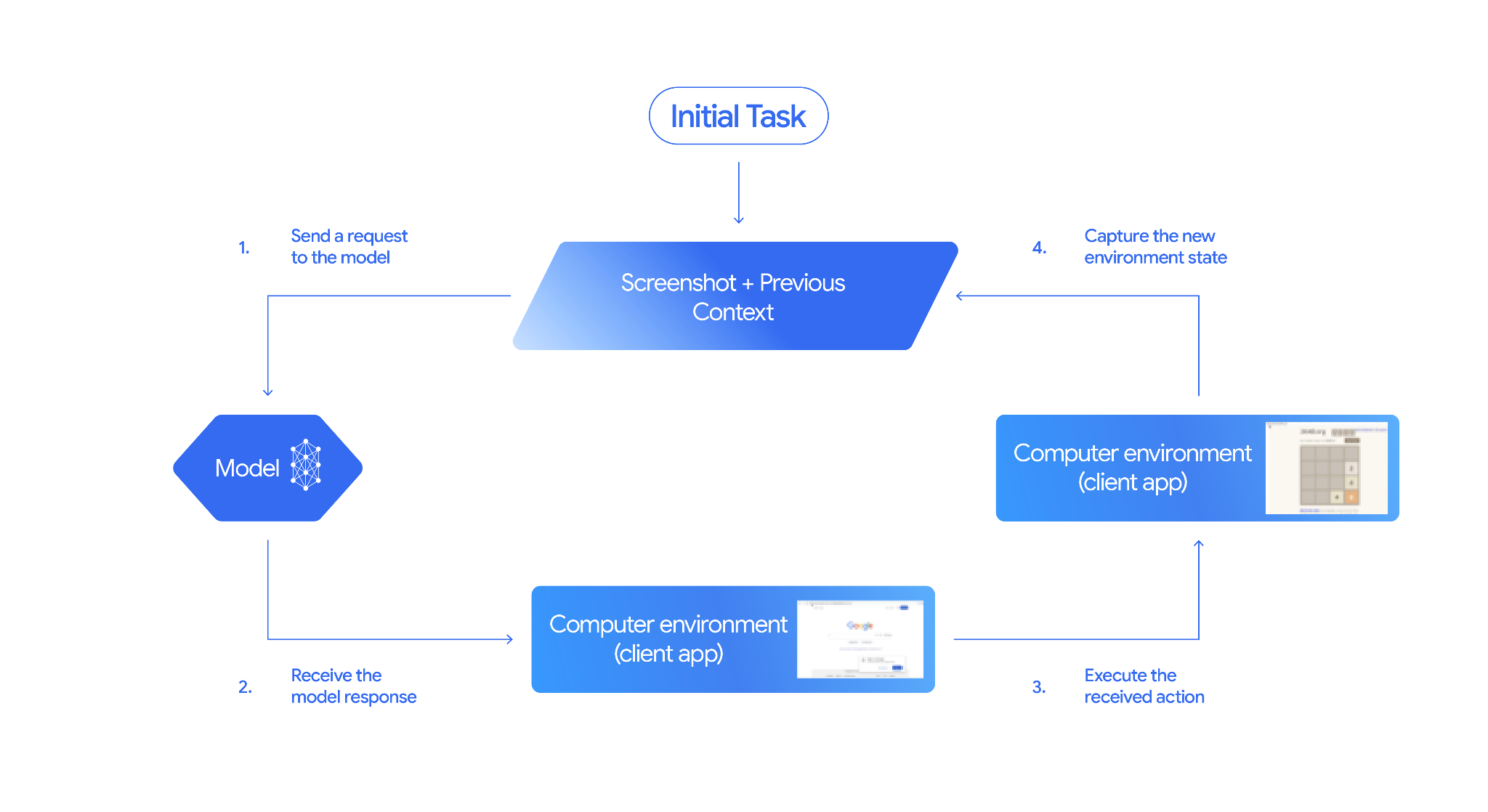
কিভাবে কম্পিউটার ব্যবহার বাস্তবায়ন করতে হয়
কম্পিউটার ব্যবহারের মডেল এবং টুল দিয়ে তৈরি করার আগে আপনাকে নিম্নলিখিতগুলি সেট আপ করতে হবে:
- নিরাপদ কার্যকরী পরিবেশ: নিরাপত্তার কারণে, আপনার কম্পিউটার ব্যবহার এজেন্টকে একটি নিরাপদ এবং নিয়ন্ত্রিত পরিবেশে চালানো উচিত (যেমন, একটি স্যান্ডবক্সযুক্ত ভার্চুয়াল মেশিন, একটি ধারক, বা সীমিত অনুমতি সহ একটি ডেডিকেটেড ব্রাউজার প্রোফাইল)।
- ক্লায়েন্ট-সাইড অ্যাকশন হ্যান্ডলার: মডেল দ্বারা উত্পন্ন অ্যাকশনগুলি চালানোর জন্য আপনাকে ক্লায়েন্ট-সাইড লজিক প্রয়োগ করতে হবে এবং প্রতিটি অ্যাকশনের পরে পরিবেশের স্ক্রিনশট ক্যাপচার করতে হবে।
এই বিভাগের উদাহরণগুলি এক্সিকিউশন এনভায়রনমেন্ট হিসাবে একটি ব্রাউজার ব্যবহার করে এবং ক্লায়েন্ট-সাইড অ্যাকশন হ্যান্ডলার হিসাবে নাট্যকার ব্যবহার করে। এই নমুনাগুলি চালানোর জন্য আপনাকে অবশ্যই প্রয়োজনীয় নির্ভরতা ইনস্টল করতে হবে এবং একটি নাট্যকার ব্রাউজার ইনস্ট্যান্স শুরু করতে হবে।
নাট্যকার ইনস্টল করুন
pip install google-genai playwright
playwright install chromium
নাট্যকার ব্রাউজার ইনস্ট্যান্স শুরু করুন
from playwright.sync_api import sync_playwright
# 1. Configure screen dimensions for the target environment
SCREEN_WIDTH = 1440
SCREEN_HEIGHT = 900
# 2. Start the Playwright browser
# In production, utilize a sandboxed environment.
playwright = sync_playwright().start()
# Set headless=False to see the actions performed on your screen
browser = playwright.chromium.launch(headless=False)
# 3. Create a context and page with the specified dimensions
context = browser.new_context(
viewport={"width": SCREEN_WIDTH, "height": SCREEN_HEIGHT}
)
page = context.new_page()
# 4. Navigate to an initial page to start the task
page.goto("https://www.google.com")
# The 'page', 'SCREEN_WIDTH', and 'SCREEN_HEIGHT' variables
# will be used in the steps below.
একটি অ্যান্ড্রয়েড পরিবেশে প্রসারিত করার জন্য নমুনা কোডটি কাস্টম ব্যবহারকারী-সংজ্ঞায়িত ফাংশন ব্যবহার বিভাগে অন্তর্ভুক্ত করা হয়েছে।
1. মডেল একটি অনুরোধ পাঠান
আপনার API অনুরোধে কম্পিউটার ব্যবহার টুল যোগ করুন এবং কম্পিউটার ব্যবহার মডেলে একটি প্রম্পট পাঠান যাতে ব্যবহারকারীর লক্ষ্য অন্তর্ভুক্ত থাকে। আপনাকে অবশ্যই Gemini Computer Use মডেল ব্যবহার করতে হবে, gemini-2.5-computer-use-preview-10-2025 । আপনি যদি একটি ভিন্ন মডেলের সাথে কম্পিউটার ব্যবহার টুল ব্যবহার করার চেষ্টা করেন, আপনি একটি ত্রুটি পাবেন।
আপনি ঐচ্ছিকভাবে নিম্নলিখিত পরামিতি যোগ করতে পারেন:
- বাদ দেওয়া ক্রিয়া: সমর্থিত UI অ্যাকশনগুলির তালিকা থেকে যদি এমন কোনও অ্যাকশন থাকে যা আপনি মডেলটি নিতে চান না, তাহলে এই ক্রিয়াগুলিকে
excluded_predefined_functionsহিসাবে নির্দিষ্ট করুন। - ব্যবহারকারী-সংজ্ঞায়িত ফাংশন: কম্পিউটার ব্যবহার টুল ছাড়াও, আপনি কাস্টম ব্যবহারকারী-সংজ্ঞায়িত ফাংশন অন্তর্ভুক্ত করতে চাইতে পারেন।
নোট করুন যে একটি অনুরোধ জারি করার সময় প্রদর্শনের আকার নির্দিষ্ট করার প্রয়োজন নেই; মডেলটি স্ক্রিনের উচ্চতা এবং প্রস্থে স্কেল করা পিক্সেল স্থানাঙ্কের পূর্বাভাস দেয়।
পাইথন
from google import genai
from google.genai import types
from google.genai.types import Content, Part
client = genai.Client()
# Specify predefined functions to exclude (optional)
excluded_functions = ["drag_and_drop"]
generate_content_config = genai.types.GenerateContentConfig(
tools=[
# 1. Computer Use tool with browser environment
types.Tool(
computer_use=types.ComputerUse(
environment=types.Environment.ENVIRONMENT_BROWSER,
# Optional: Exclude specific predefined functions
excluded_predefined_functions=excluded_functions
)
),
# 2. Optional: Custom user-defined functions
#types.Tool(
# function_declarations=custom_functions
# )
],
)
# Create the content with user message
contents=[
Content(
role="user",
parts=[
Part(text="Search for highly rated smart fridges with touchscreen, 2 doors, around 25 cu ft, priced below 4000 dollars on Google Shopping. Create a bulleted list of the 3 cheapest options in the format of name, description, price in an easy-to-read layout."),
],
)
]
# Generate content with the configured settings
response = client.models.generate_content(
model='gemini-2.5-computer-use-preview-10-2025',
contents=contents,
config=generate_content_config,
)
# Print the response output
print(response)
কাস্টম ফাংশন সহ একটি উদাহরণের জন্য, কাস্টম ব্যবহারকারী-সংজ্ঞায়িত ফাংশন ব্যবহার করা দেখুন।
2. মডেল প্রতিক্রিয়া গ্রহণ করুন
কম্পিউটার ব্যবহারের মডেলটি এক বা একাধিক FunctionCalls সাথে সাড়া দেবে যদি এটি নির্ধারণ করে যে টাস্কটি সম্পূর্ণ করার জন্য UI অ্যাকশন প্রয়োজন। কম্পিউটার ব্যবহার সমান্তরাল ফাংশন কলিং সমর্থন করে, যার অর্থ মডেলটি একক পালা করে একাধিক ক্রিয়া ফিরিয়ে দিতে পারে।
এখানে একটি উদাহরণ মডেল প্রতিক্রিয়া.
{
"content": {
"parts": [
{
"text": "I will type the search query into the search bar. The search bar is in the center of the page."
},
{
"function_call": {
"name": "type_text_at",
"args": {
"x": 371,
"y": 470,
"text": "highly rated smart fridges with touchscreen, 2 doors, around 25 cu ft, priced below 4000 dollars on Google Shopping",
"press_enter": true
}
}
}
]
}
}
3. প্রাপ্ত ক্রিয়াগুলি সম্পাদন করুন৷
আপনার অ্যাপ্লিকেশান কোডের মডেল প্রতিক্রিয়া পার্স করতে হবে, ক্রিয়াগুলি চালাতে হবে এবং ফলাফলগুলি সংগ্রহ করতে হবে৷
নীচের উদাহরণ কোডটি কম্পিউটার ইউজ মডেলের প্রতিক্রিয়া থেকে ফাংশন কলগুলি বের করে, এবং সেগুলিকে নাট্যকারের সাথে কার্যকর করা যেতে পারে এমন ক্রিয়াগুলিতে অনুবাদ করে৷ ইনপুট চিত্রের মাত্রা নির্বিশেষে মডেলটি স্বাভাবিকীকৃত স্থানাঙ্ক (0-999) আউটপুট করে, তাই অনুবাদ পদক্ষেপের অংশ এই স্বাভাবিক স্থানাঙ্কগুলিকে প্রকৃত পিক্সেল মানগুলিতে রূপান্তরিত করছে।
কম্পিউটার ব্যবহারের মডেলের সাথে ব্যবহারের জন্য প্রস্তাবিত পর্দার আকার হল (1440, 900)। মডেলটি যেকোনো রেজোলিউশনের সাথে কাজ করবে, যদিও ফলাফলের গুণমান প্রভাবিত হতে পারে।
মনে রাখবেন যে এই উদাহরণে শুধুমাত্র 3টি সবচেয়ে সাধারণ UI অ্যাকশনের বাস্তবায়ন অন্তর্ভুক্ত রয়েছে: open_web_browser , click_at , এবং type_text_at । উত্পাদন ব্যবহারের ক্ষেত্রে, আপনাকে সমর্থিত ক্রিয়াগুলির তালিকা থেকে অন্য সমস্ত UI ক্রিয়াগুলি বাস্তবায়ন করতে হবে যদি না আপনি তাদের excluded_predefined_functions হিসাবে স্পষ্টভাবে যুক্ত করেন।
পাইথন
from typing import Any, List, Tuple
import time
def denormalize_x(x: int, screen_width: int) -> int:
"""Convert normalized x coordinate (0-1000) to actual pixel coordinate."""
return int(x / 1000 * screen_width)
def denormalize_y(y: int, screen_height: int) -> int:
"""Convert normalized y coordinate (0-1000) to actual pixel coordinate."""
return int(y / 1000 * screen_height)
def execute_function_calls(candidate, page, screen_width, screen_height):
results = []
function_calls = []
for part in candidate.content.parts:
if part.function_call:
function_calls.append(part.function_call)
for function_call in function_calls:
action_result = {}
fname = function_call.name
args = function_call.args
print(f" -> Executing: {fname}")
try:
if fname == "open_web_browser":
pass # Already open
elif fname == "click_at":
actual_x = denormalize_x(args["x"], screen_width)
actual_y = denormalize_y(args["y"], screen_height)
page.mouse.click(actual_x, actual_y)
elif fname == "type_text_at":
actual_x = denormalize_x(args["x"], screen_width)
actual_y = denormalize_y(args["y"], screen_height)
text = args["text"]
press_enter = args.get("press_enter", False)
page.mouse.click(actual_x, actual_y)
# Simple clear (Command+A, Backspace for Mac)
page.keyboard.press("Meta+A")
page.keyboard.press("Backspace")
page.keyboard.type(text)
if press_enter:
page.keyboard.press("Enter")
else:
print(f"Warning: Unimplemented or custom function {fname}")
# Wait for potential navigations/renders
page.wait_for_load_state(timeout=5000)
time.sleep(1)
except Exception as e:
print(f"Error executing {fname}: {e}")
action_result = {"error": str(e)}
results.append((fname, action_result))
return results
4. নতুন পরিবেশের অবস্থা ক্যাপচার করুন
ক্রিয়াগুলি কার্যকর করার পরে, ফাংশন সম্পাদনের ফলাফলটি মডেলে ফেরত পাঠান যাতে এটি পরবর্তী ক্রিয়া তৈরি করতে এই তথ্যটি ব্যবহার করতে পারে। যদি একাধিক অ্যাকশন (সমান্তরাল কল) সম্পাদিত হয়, তাহলে আপনাকে অবশ্যই পরবর্তী ব্যবহারকারীর পালা প্রতিটির জন্য একটি FunctionResponse পাঠাতে হবে।
পাইথন
def get_function_responses(page, results):
screenshot_bytes = page.screenshot(type="png")
current_url = page.url
function_responses = []
for name, result in results:
response_data = {"url": current_url}
response_data.update(result)
function_responses.append(
types.FunctionResponse(
name=name,
response=response_data,
parts=[types.FunctionResponsePart(
inline_data=types.FunctionResponseBlob(
mime_type="image/png",
data=screenshot_bytes))
]
)
)
return function_responses
একটি এজেন্ট লুপ তৈরি করুন
মাল্টি-স্টেপ ইন্টারঅ্যাকশন সক্ষম করতে, একটি লুপে কিভাবে কম্পিউটার ইউজ সেকশন ইমপ্লিমেন্ট করবেন তার চারটি ধাপ একত্রিত করুন। মডেল প্রতিক্রিয়া এবং আপনার ফাংশন প্রতিক্রিয়া উভয় যোগ করে কথোপকথনের ইতিহাস সঠিকভাবে পরিচালনা করতে মনে রাখবেন।
এই কোড নমুনা চালানোর জন্য আপনাকে প্রয়োজন:
- প্রয়োজনীয় নাট্যকার নির্ভরতা ইনস্টল করুন।
পদক্ষেপগুলি থেকে সাহায্যকারী ফাংশনগুলি সংজ্ঞায়িত করুন (3) প্রাপ্ত ক্রিয়াগুলি সম্পাদন করুন এবং (4) নতুন পরিবেশের অবস্থা ক্যাপচার করুন ৷
পাইথন
import time
from typing import Any, List, Tuple
from playwright.sync_api import sync_playwright
from google import genai
from google.genai import types
from google.genai.types import Content, Part
client = genai.Client()
# Constants for screen dimensions
SCREEN_WIDTH = 1440
SCREEN_HEIGHT = 900
# Setup Playwright
print("Initializing browser...")
playwright = sync_playwright().start()
browser = playwright.chromium.launch(headless=False)
context = browser.new_context(viewport={"width": SCREEN_WIDTH, "height": SCREEN_HEIGHT})
page = context.new_page()
# Define helper functions. Copy/paste from steps 3 and 4
# def denormalize_x(...)
# def denormalize_y(...)
# def execute_function_calls(...)
# def get_function_responses(...)
try:
# Go to initial page
page.goto("https://ai.google.dev/gemini-api/docs")
# Configure the model (From Step 1)
config = types.GenerateContentConfig(
tools=[types.Tool(computer_use=types.ComputerUse(
environment=types.Environment.ENVIRONMENT_BROWSER
))],
thinking_config=types.ThinkingConfig(include_thoughts=True),
)
# Initialize history
initial_screenshot = page.screenshot(type="png")
USER_PROMPT = "Go to ai.google.dev/gemini-api/docs and search for pricing."
print(f"Goal: {USER_PROMPT}")
contents = [
Content(role="user", parts=[
Part(text=USER_PROMPT),
Part.from_bytes(data=initial_screenshot, mime_type='image/png')
])
]
# Agent Loop
turn_limit = 5
for i in range(turn_limit):
print(f"\n--- Turn {i+1} ---")
print("Thinking...")
response = client.models.generate_content(
model='gemini-2.5-computer-use-preview-10-2025',
contents=contents,
config=config,
)
candidate = response.candidates[0]
contents.append(candidate.content)
has_function_calls = any(part.function_call for part in candidate.content.parts)
if not has_function_calls:
text_response = " ".join([part.text for part in candidate.content.parts if part.text])
print("Agent finished:", text_response)
break
print("Executing actions...")
results = execute_function_calls(candidate, page, SCREEN_WIDTH, SCREEN_HEIGHT)
print("Capturing state...")
function_responses = get_function_responses(page, results)
contents.append(
Content(role="user", parts=[Part(function_response=fr) for fr in function_responses])
)
finally:
# Cleanup
print("\nClosing browser...")
browser.close()
playwright.stop()
কাস্টম ব্যবহারকারী-সংজ্ঞায়িত ফাংশন ব্যবহার করে
আপনি মডেলের কার্যকারিতা বাড়ানোর জন্য আপনার অনুরোধে বিকল্পভাবে কাস্টম ব্যবহারকারী-সংজ্ঞায়িত ফাংশন অন্তর্ভুক্ত করতে পারেন। নীচের উদাহরণটি ব্রাউজার-নির্দিষ্ট ক্রিয়াগুলি বাদ দিয়ে, open_app , long_press_at , এবং go_home এর মতো কাস্টম ব্যবহারকারী-সংজ্ঞায়িত ক্রিয়াগুলি অন্তর্ভুক্ত করে মোবাইল ব্যবহারের ক্ষেত্রে কম্পিউটার ব্যবহারের মডেল এবং টুলকে অভিযোজিত করে৷ মডেলটি বুদ্ধিমত্তার সাথে এই কাস্টম ফাংশনগুলিকে স্ট্যান্ডার্ড UI অ্যাকশনগুলির পাশাপাশি অ-ব্রাউজার পরিবেশে কাজগুলি সম্পূর্ণ করতে কল করতে পারে।
পাইথন
from typing import Optional, Dict, Any
from google import genai
from google.genai import types
from google.genai.types import Content, Part
client = genai.Client()
SYSTEM_PROMPT = """You are operating an Android phone. Today's date is October 15, 2023, so ignore any other date provided.
* To provide an answer to the user, *do not use any tools* and output your answer on a separate line. IMPORTANT: Do not add any formatting or additional punctuation/text, just output the answer by itself after two empty lines.
* Make sure you scroll down to see everything before deciding something isn't available.
* You can open an app from anywhere. The icon doesn't have to currently be on screen.
* Unless explicitly told otherwise, make sure to save any changes you make.
* If text is cut off or incomplete, scroll or click into the element to get the full text before providing an answer.
* IMPORTANT: Complete the given task EXACTLY as stated. DO NOT make any assumptions that completing a similar task is correct. If you can't find what you're looking for, SCROLL to find it.
* If you want to edit some text, ONLY USE THE `type` tool. Do not use the onscreen keyboard.
* Quick settings shouldn't be used to change settings. Use the Settings app instead.
* The given task may already be completed. If so, there is no need to do anything.
"""
def open_app(app_name: str, intent: Optional[str] = None) -> Dict[str, Any]:
"""Opens an app by name.
Args:
app_name: Name of the app to open (any string).
intent: Optional deep-link or action to pass when launching, if the app supports it.
Returns:
JSON payload acknowledging the request (app name and optional intent).
"""
return {"status": "requested_open", "app_name": app_name, "intent": intent}
def long_press_at(x: int, y: int) -> Dict[str, int]:
"""Long-press at a specific screen coordinate.
Args:
x: X coordinate (absolute), scaled to the device screen width (pixels).
y: Y coordinate (absolute), scaled to the device screen height (pixels).
Returns:
Object with the coordinates pressed and the duration used.
"""
return {"x": x, "y": y}
def go_home() -> Dict[str, str]:
"""Navigates to the device home screen.
Returns:
A small acknowledgment payload.
"""
return {"status": "home_requested"}
# Build function declarations
CUSTOM_FUNCTION_DECLARATIONS = [
types.FunctionDeclaration.from_callable(client=client, callable=open_app),
types.FunctionDeclaration.from_callable(client=client, callable=long_press_at),
types.FunctionDeclaration.from_callable(client=client, callable=go_home),
]
#Exclude browser functions
EXCLUDED_PREDEFINED_FUNCTIONS = [
"open_web_browser",
"search",
"navigate",
"hover_at",
"scroll_document",
"go_forward",
"key_combination",
"drag_and_drop",
]
#Utility function to construct a GenerateContentConfig
def make_generate_content_config() -> genai.types.GenerateContentConfig:
"""Return a fixed GenerateContentConfig with Computer Use + custom functions."""
return genai.types.GenerateContentConfig(
system_instruction=SYSTEM_PROMPT,
tools=[
types.Tool(
computer_use=types.ComputerUse(
environment=types.Environment.ENVIRONMENT_BROWSER,
excluded_predefined_functions=EXCLUDED_PREDEFINED_FUNCTIONS,
)
),
types.Tool(function_declarations=CUSTOM_FUNCTION_DECLARATIONS),
],
)
# Create the content with user message
contents: list[Content] = [
Content(
role="user",
parts=[
# text instruction
Part(text="Open Chrome, then long-press at 200,400."),
],
)
]
# Build your fixed config (from helper)
config = make_generate_content_config()
# Generate content with the configured settings
response = client.models.generate_content(
model='gemini-2.5-computer-use-preview-10-2025',
contents=contents,
config=config,
)
print(response)
সমর্থিত UI অ্যাকশন
কম্পিউটার ব্যবহার মডেল একটি FunctionCall মাধ্যমে নিম্নলিখিত UI ক্রিয়াগুলির জন্য অনুরোধ করতে পারে৷ আপনার ক্লায়েন্ট-সাইড কোড এই ক্রিয়াগুলির জন্য কার্যকরী যুক্তি প্রয়োগ করতে হবে। উদাহরণের জন্য রেফারেন্স বাস্তবায়ন দেখুন।
| কমান্ডের নাম | বর্ণনা | আর্গুমেন্ট (ফাংশন কলে) | উদাহরণ ফাংশন কল |
|---|---|---|---|
| open_web_browser | ওয়েব ব্রাউজার খোলে। | কোনোটিই নয় | {"name": "open_web_browser", "args": {}} |
| অপেক্ষা করুন_5_সেকেন্ড | গতিশীল বিষয়বস্তু লোড বা অ্যানিমেশনগুলি সম্পূর্ণ করার অনুমতি দিতে 5 সেকেন্ডের জন্য সম্পাদনকে বিরতি দেয়। | কোনোটিই নয় | {"name": "wait_5_seconds", "args": {}} |
| ফিরে যান | ব্রাউজারের ইতিহাসে আগের পৃষ্ঠায় নেভিগেট করে। | কোনোটিই নয় | {"name": "go_back", "args": {}} |
| এগিয়ে যান | ব্রাউজারের ইতিহাসের পরবর্তী পৃষ্ঠায় নেভিগেট করে। | কোনোটিই নয় | {"name": "go_forward", "args": {}} |
| অনুসন্ধান | ডিফল্ট সার্চ ইঞ্জিনের হোমপেজে নেভিগেট করে (যেমন, Google)। একটি নতুন অনুসন্ধান কাজ শুরু করার জন্য দরকারী. | কোনোটিই নয় | {"name": "search", "args": {}} |
| নেভিগেট | ব্রাউজারটিকে সরাসরি নির্দিষ্ট URL-এ নেভিগেট করে। | url : str | {"name": "navigate", "args": {"url": "https://www.wikipedia.org"}} |
| ক্লিক_এ | ওয়েবপেজে একটি নির্দিষ্ট স্থানাঙ্কে ক্লিক করে। x এবং y মানগুলি একটি 1000x1000 গ্রিডের উপর ভিত্তি করে এবং স্ক্রীনের মাত্রায় স্কেল করা হয়। | y : int (0-999), x : int (0-999) | {"name": "click_at", "args": {"y": 300, "x": 500}} |
| hover_at | ওয়েবপেজে একটি নির্দিষ্ট স্থানাঙ্কে মাউস হভার করে। সাব-মেনু প্রকাশের জন্য দরকারী। x এবং y একটি 1000x1000 গ্রিডের উপর ভিত্তি করে। | y : int (0-999) x : int (0-999) | {"name": "hover_at", "args": {"y": 150, "x": 250}} |
| type_text_at | একটি নির্দিষ্ট স্থানাঙ্কে পাঠ্য টাইপ করে, প্রথমে ক্ষেত্রটি সাফ করার জন্য ডিফল্ট এবং টাইপ করার পরে ENTER টিপুন, তবে এগুলি অক্ষম করা যেতে পারে। x এবং y একটি 1000x1000 গ্রিডের উপর ভিত্তি করে। | y : int (0-999), x : int (0-999), text : str, press_enter : bool (ঐচ্ছিক, ডিফল্ট সত্য), clear_before_typing : bool (ঐচ্ছিক, ডিফল্ট সত্য) | {"name": "type_text_at", "args": {"y": 250, "x": 400, "text": "search query", "press_enter": false}} |
| কী_কম্বিনেশন | কীবোর্ড কী বা সমন্বয় টিপুন, যেমন "কন্ট্রোল+সি" বা "এন্টার"। ট্রিগারিং অ্যাকশন (যেমন "এন্টার" দিয়ে একটি ফর্ম জমা দেওয়া) বা ক্লিপবোর্ড অপারেশনের জন্য দরকারী। | keys : str (যেমন 'এন্টার', 'কন্ট্রোল+সি')। | {"name": "key_combination", "args": {"keys": "Control+A"}} |
| scroll_document | সমগ্র ওয়েবপৃষ্ঠাকে "উপরে", "নিচে", "বাম" বা "ডানে" স্ক্রোল করে। | direction : str ("উপর", "নিচে", "বাম", বা "ডান") | {"name": "scroll_document", "args": {"direction": "down"}} |
| scroll_at | স্থানাঙ্কে (x, y) একটি নির্দিষ্ট উপাদান বা এলাকাকে একটি নির্দিষ্ট মাত্রার দ্বারা নির্দিষ্ট দিকে স্ক্রোল করে। স্থানাঙ্ক এবং মাত্রা (ডিফল্ট 800) একটি 1000x1000 গ্রিডের উপর ভিত্তি করে। | y : int (0-999), x : int (0-999), direction : str ("উপর", "নিচে", "বাম", "ডান"), magnitude : int (0-999, ঐচ্ছিক, ডিফল্ট 800) | {"name": "scroll_at", "args": {"y": 500, "x": 500, "direction": "down", "magnitude": 400}} |
| ড্র্যাগ_এন্ড_ড্রপ | একটি প্রারম্ভিক স্থানাঙ্ক (x, y) থেকে একটি উপাদান টেনে আনে এবং একটি গন্তব্য স্থানাঙ্কে (destination_x, destination_y) ড্রপ করে। সমস্ত স্থানাঙ্ক একটি 1000x1000 গ্রিডের উপর ভিত্তি করে। | y : int (0-999), x : int (0-999), destination_y : int (0-999), destination_x : int (0-999) | {"name": "drag_and_drop", "args": {"y": 100, "x": 100, "destination_y": 500, "destination_x": 500}} |
নিরাপত্তা এবং নিরাপত্তা
নিরাপত্তা সিদ্ধান্ত স্বীকার করুন
কর্মের উপর নির্ভর করে, মডেলের প্রতিক্রিয়াতে একটি অভ্যন্তরীণ নিরাপত্তা ব্যবস্থা থেকে একটি safety_decision অন্তর্ভুক্ত থাকতে পারে যা মডেলের প্রস্তাবিত ক্রিয়াটি পরীক্ষা করে।
{
"content": {
"parts": [
{
"text": "I have evaluated step 2. It seems Google detected unusual traffic and is asking me to verify I'm not a robot. I need to click the 'I'm not a robot' checkbox located near the top left (y=98, x=95).",
},
{
"function_call": {
"name": "click_at",
"args": {
"x": 60,
"y": 100,
"safety_decision": {
"explanation": "I have encountered a CAPTCHA challenge that requires interaction. I need you to complete the challenge by clicking the 'I'm not a robot' checkbox and any subsequent verification steps.",
"decision": "require_confirmation"
}
}
}
}
]
}
}
safety_decision require_confirmation হলে, আপনাকে অবশ্যই শেষ ব্যবহারকারীকে ক্রিয়া সম্পাদনের সাথে এগিয়ে যাওয়ার আগে নিশ্চিত করতে বলতে হবে। পরিষেবার শর্তাবলী অনুসারে, আপনাকে মানবিক নিশ্চিতকরণের জন্য অনুরোধগুলি বাইপাস করার অনুমতি দেওয়া হয় না।
এই কোড নমুনাটি ক্রিয়া সম্পাদন করার আগে নিশ্চিতকরণের জন্য শেষ ব্যবহারকারীকে অনুরোধ করে। ব্যবহারকারী যদি ক্রিয়াটি নিশ্চিত না করে তবে লুপটি বন্ধ হয়ে যায়। ব্যবহারকারী যদি অ্যাকশনটি নিশ্চিত করে, তাহলে অ্যাকশনটি সম্পাদিত হয় এবং safety_acknowledgement ক্ষেত্রটিকে True হিসেবে চিহ্নিত করা হয়।
পাইথন
import termcolor
def get_safety_confirmation(safety_decision):
"""Prompt user for confirmation when safety check is triggered."""
termcolor.cprint("Safety service requires explicit confirmation!", color="red")
print(safety_decision["explanation"])
decision = ""
while decision.lower() not in ("y", "n", "ye", "yes", "no"):
decision = input("Do you wish to proceed? [Y]es/[N]o\n")
if decision.lower() in ("n", "no"):
return "TERMINATE"
return "CONTINUE"
def execute_function_calls(candidate, page, screen_width, screen_height):
# ... Extract function calls from response ...
for function_call in function_calls:
extra_fr_fields = {}
# Check for safety decision
if 'safety_decision' in function_call.args:
decision = get_safety_confirmation(function_call.args['safety_decision'])
if decision == "TERMINATE":
print("Terminating agent loop")
break
extra_fr_fields["safety_acknowledgement"] = "true" # Safety acknowledgement
# ... Execute function call and append to results ...
ব্যবহারকারী নিশ্চিত করলে, আপনাকে অবশ্যই আপনার FunctionResponse এ নিরাপত্তা স্বীকৃতি অন্তর্ভুক্ত করতে হবে।
পাইথন
function_response_parts.append(
FunctionResponse(
name=name,
response={"url": current_url,
**extra_fr_fields}, # Include safety acknowledgement
parts=[
types.FunctionResponsePart(
inline_data=types.FunctionResponseBlob(
mime_type="image/png", data=screenshot
)
)
]
)
)
নিরাপত্তার সর্বোত্তম অনুশীলন
কম্পিউটার ব্যবহার API একটি অভিনব API এবং নতুন ঝুঁকি উপস্থাপন করে যা বিকাশকারীদের মনে রাখা উচিত:
- অবিশ্বস্ত বিষয়বস্তু এবং স্ক্যামস: মডেলটি ব্যবহারকারীর লক্ষ্য অর্জন করার চেষ্টা করে, এটি স্ক্রীন থেকে তথ্য এবং নির্দেশাবলীর অবিশ্বস্ত উৎসের উপর নির্ভর করতে পারে। উদাহরণস্বরূপ, যদি ব্যবহারকারীর লক্ষ্য একটি Pixel ফোন কেনা হয় এবং মডেলটি একটি "ফ্রি-পিক্সেল যদি আপনি একটি সমীক্ষা সম্পূর্ণ করেন" স্ক্যামের সম্মুখীন হয়, তবে মডেলটি সমীক্ষাটি সম্পূর্ণ করার কিছু সম্ভাবনা রয়েছে৷
- মাঝেমধ্যে অনিচ্ছাকৃত ক্রিয়াকলাপ: মডেলটি ব্যবহারকারীর লক্ষ্য বা ওয়েবপৃষ্ঠার সামগ্রীর ভুল ব্যাখ্যা করতে পারে, যার ফলে এটি ভুল বোতামে ক্লিক করা বা ভুল ফর্ম পূরণ করার মতো ভুল পদক্ষেপ নিতে পারে। এটি ব্যর্থ কাজ বা ডেটা এক্সফিল্ট্রেশন হতে পারে।
- নীতি লঙ্ঘন: API-এর ক্ষমতাগুলি ইচ্ছাকৃতভাবে বা অনিচ্ছাকৃতভাবে, Google-এর নীতিগুলি লঙ্ঘন করে এমন কার্যকলাপের দিকে পরিচালিত হতে পারে ( Gen AI নিষিদ্ধ ব্যবহারের নীতি এবং Gemini API অতিরিক্ত পরিষেবার শর্তাবলী ৷ এতে এমন ক্রিয়াগুলি অন্তর্ভুক্ত রয়েছে যা একটি সিস্টেমের অখণ্ডতার সাথে হস্তক্ষেপ করতে পারে, সুরক্ষা পরিমাপ সুরক্ষা, চিকিৎসা ব্যবস্থা নিয়ন্ত্রণ ইত্যাদির মাধ্যমে৷
এই ঝুঁকিগুলি মোকাবেলা করার জন্য, আপনি নিম্নলিখিত নিরাপত্তা ব্যবস্থা এবং সর্বোত্তম অনুশীলনগুলি বাস্তবায়ন করতে পারেন:
হিউম্যান-ইন-দ্য-লুপ (HITL):
- ব্যবহারকারীর নিশ্চিতকরণ প্রয়োগ করুন: যখন নিরাপত্তা প্রতিক্রিয়া নির্দেশ করে
require_confirmation, আপনাকে অবশ্যই কার্যকর করার আগে ব্যবহারকারী নিশ্চিতকরণ বাস্তবায়ন করতে হবে। নমুনা কোডের জন্য নিরাপত্তা সিদ্ধান্ত স্বীকার করুন দেখুন। কাস্টম নিরাপত্তা নির্দেশাবলী প্রদান করুন: অন্তর্নির্মিত ব্যবহারকারী নিশ্চিতকরণ চেক ছাড়াও, বিকাশকারীরা ঐচ্ছিকভাবে একটি কাস্টম সিস্টেম নির্দেশনা যোগ করতে পারে যা তাদের নিজস্ব নিরাপত্তা নীতি প্রয়োগ করে, হয় নির্দিষ্ট মডেলের ক্রিয়াগুলিকে ব্লক করতে বা মডেলটি নির্দিষ্ট উচ্চ-স্টেকের অপরিবর্তনীয় পদক্ষেপ নেওয়ার আগে ব্যবহারকারীর নিশ্চিতকরণের প্রয়োজন হয়৷ মডেলের সাথে ইন্টারঅ্যাক্ট করার সময় আপনি অন্তর্ভুক্ত করতে পারেন এমন একটি কাস্টম সুরক্ষা সিস্টেম নির্দেশনার উদাহরণ এখানে।
উদাহরণ নিরাপত্তা নির্দেশাবলী
একটি সিস্টেম নির্দেশনা হিসাবে আপনার কাস্টম নিরাপত্তা নিয়ম সেট করুন:
## **RULE 1: Seek User Confirmation (USER_CONFIRMATION)** This is your first and most important check. If the next required action falls into any of the following categories, you MUST stop immediately, and seek the user's explicit permission. **Procedure for Seeking Confirmation:** * **For Consequential Actions:** Perform all preparatory steps (e.g., navigating, filling out forms, typing a message). You will ask for confirmation **AFTER** all necessary information is entered on the screen, but **BEFORE** you perform the final, irreversible action (e.g., before clicking "Send", "Submit", "Confirm Purchase", "Share"). * **For Prohibited Actions:** If the action is strictly forbidden (e.g., accepting legal terms, solving a CAPTCHA), you must first inform the user about the required action and ask for their confirmation to proceed. **USER_CONFIRMATION Categories:** * **Consent and Agreements:** You are FORBIDDEN from accepting, selecting, or agreeing to any of the following on the user's behalf. You must ask the user to confirm before performing these actions. * Terms of Service * Privacy Policies * Cookie consent banners * End User License Agreements (EULAs) * Any other legally significant contracts or agreements. * **Robot Detection:** You MUST NEVER attempt to solve or bypass the following. You must ask the user to confirm before performing these actions. * CAPTCHAs (of any kind) * Any other anti-robot or human-verification mechanisms, even if you are capable. * **Financial Transactions:** * Completing any purchase. * Managing or moving money (e.g., transfers, payments). * Purchasing regulated goods or participating in gambling. * **Sending Communications:** * Sending emails. * Sending messages on any platform (e.g., social media, chat apps). * Posting content on social media or forums. * **Accessing or Modifying Sensitive Information:** * Health, financial, or government records (e.g., medical history, tax forms, passport status). * Revealing or modifying sensitive personal identifiers (e.g., SSN, bank account number, credit card number). * **User Data Management:** * Accessing, downloading, or saving files from the web. * Sharing or sending files/data to any third party. * Transferring user data between systems. * **Browser Data Usage:** * Accessing or managing Chrome browsing history, bookmarks, autofill data, or saved passwords. * **Security and Identity:** * Logging into any user account. * Any action that involves misrepresentation or impersonation (e.g., creating a fan account, posting as someone else). * **Insurmountable Obstacles:** If you are technically unable to interact with a user interface element or are stuck in a loop you cannot resolve, ask the user to take over. --- ## **RULE 2: Default Behavior (ACTUATE)** If an action does **NOT** fall under the conditions for `USER_CONFIRMATION`, your default behavior is to **Actuate**. **Actuation Means:** You MUST proactively perform all necessary steps to move the user's request forward. Continue to actuate until you either complete the non-consequential task or encounter a condition defined in Rule 1. * **Example 1:** If asked to send money, you will navigate to the payment portal, enter the recipient's details, and enter the amount. You will then **STOP** as per Rule 1 and ask for confirmation before clicking the final "Send" button. * **Example 2:** If asked to post a message, you will navigate to the site, open the post composition window, and write the full message. You will then **STOP** as per Rule 1 and ask for confirmation before clicking the final "Post" button. After the user has confirmed, remember to get the user's latest screen before continuing to perform actions. # Final Response Guidelines: Write final response to the user in the following cases: - User confirmation - When the task is complete or you have enough information to respond to the user
- ব্যবহারকারীর নিশ্চিতকরণ প্রয়োগ করুন: যখন নিরাপত্তা প্রতিক্রিয়া নির্দেশ করে
নিরাপদ কার্যকরী পরিবেশ: আপনার এজেন্টকে একটি নিরাপদ, স্যান্ডবক্সযুক্ত পরিবেশে চালান যাতে এর সম্ভাব্য প্রভাব (যেমন, একটি স্যান্ডবক্সড ভার্চুয়াল মেশিন (ভিএম), একটি কন্টেইনার (যেমন, ডকার), বা সীমিত অনুমতি সহ একটি ডেডিকেটেড ব্রাউজার প্রোফাইল)।
ইনপুট স্যানিটাইজেশন: অনাকাঙ্ক্ষিত নির্দেশাবলী বা প্রম্পট ইনজেকশনের ঝুঁকি কমাতে প্রম্পটে সমস্ত ব্যবহারকারী-উত্পাদিত পাঠ্য স্যানিটাইজ করুন। এটি নিরাপত্তার একটি সহায়ক স্তর, কিন্তু একটি নিরাপদ কার্যকরী পরিবেশের প্রতিস্থাপন নয়।
বিষয়বস্তু রেলপথ: ব্যবহারকারীর ইনপুট, টুল ইনপুট এবং আউটপুট, উপযুক্ততার জন্য একটি এজেন্টের প্রতিক্রিয়া, প্রম্পট ইনজেকশন এবং জেলব্রেক সনাক্তকরণের মূল্যায়ন করতে গার্ডেল এবং সামগ্রী নিরাপত্তা API ব্যবহার করুন।
মঞ্জুরি তালিকা এবং ব্লকলিস্ট: মডেলটি কোথায় নেভিগেট করতে পারে এবং এটি কী করতে পারে তা নিয়ন্ত্রণ করতে ফিল্টারিং প্রক্রিয়া প্রয়োগ করুন। নিষিদ্ধ ওয়েবসাইটগুলির একটি ব্লকলিস্ট একটি ভাল সূচনা পয়েন্ট, যখন আরও বেশি সীমাবদ্ধ অনুমোদিত তালিকা আরও বেশি সুরক্ষিত।
পর্যবেক্ষণযোগ্যতা এবং লগিং: ডিবাগিং, অডিটিং এবং ঘটনার প্রতিক্রিয়ার জন্য বিস্তারিত লগ বজায় রাখুন। আপনার ক্লায়েন্টকে প্রম্পট, স্ক্রিনশট, মডেল-প্রস্তাবিত অ্যাকশন (ফাংশন_কল), নিরাপত্তা প্রতিক্রিয়া এবং ক্লায়েন্টের দ্বারা শেষ পর্যন্ত সম্পাদিত সমস্ত ক্রিয়া লগ করা উচিত।
পরিবেশ ব্যবস্থাপনা: GUI পরিবেশ সামঞ্জস্যপূর্ণ তা নিশ্চিত করুন। অপ্রত্যাশিত পপ-আপ, বিজ্ঞপ্তি, বা বিন্যাসে পরিবর্তন মডেলটিকে বিভ্রান্ত করতে পারে। সম্ভব হলে প্রতিটি নতুন কাজের জন্য একটি পরিচিত, পরিষ্কার অবস্থা থেকে শুরু করুন।
মডেল সংস্করণ
| সম্পত্তি | বর্ণনা |
|---|---|
| মডেল কোড | জেমিনি API |
| সমর্থিত ডেটা প্রকার | ইনপুট ছবি, পাঠ্য আউটপুট পাঠ্য |
| টোকেন সীমা [*] | ইনপুট টোকেন সীমা 128,000 আউটপুট টোকেন সীমা 64,000 |
| সংস্করণ |
|
| সর্বশেষ আপডেট | অক্টোবর 2025 |
এরপর কি
- ব্রাউজারবেস ডেমো পরিবেশে কম্পিউটার ব্যবহার নিয়ে পরীক্ষা করুন।
- উদাহরণ কোডের জন্য রেফারেন্স বাস্তবায়ন দেখুন।
- অন্যান্য জেমিনি API টুল সম্পর্কে জানুন:
Gemini 2.5 কম্পিউটার ব্যবহারের পূর্বরূপ মডেল এবং টুল আপনাকে ব্রাউজার কন্ট্রোল এজেন্ট তৈরি করতে সক্ষম করে যা কাজগুলির সাথে ইন্টারঅ্যাক্ট করে এবং স্বয়ংক্রিয়ভাবে কাজ করে। স্ক্রিনশট ব্যবহার করে, কম্পিউটার ব্যবহার মডেলটি একটি কম্পিউটার স্ক্রীন "দেখতে" পারে এবং মাউস ক্লিক এবং কীবোর্ড ইনপুটগুলির মতো নির্দিষ্ট UI অ্যাকশন তৈরি করে "কাজ" করতে পারে। ফাংশন কলিং-এর মতোই, কম্পিউটার ব্যবহারের ক্রিয়াগুলি গ্রহণ এবং সম্পাদন করতে আপনাকে ক্লায়েন্ট-সাইড অ্যাপ্লিকেশন কোড লিখতে হবে।
কম্পিউটার ব্যবহারের মাধ্যমে, আপনি এজেন্ট তৈরি করতে পারেন যা:
- ওয়েবসাইটগুলিতে পুনরাবৃত্ত ডেটা এন্ট্রি বা ফর্ম পূরণ স্বয়ংক্রিয় করুন।
- ওয়েব অ্যাপ্লিকেশন এবং ব্যবহারকারী প্রবাহের স্বয়ংক্রিয় পরীক্ষা সম্পাদন করুন
- বিভিন্ন ওয়েবসাইট জুড়ে গবেষণা পরিচালনা করুন (যেমন, পণ্যের তথ্য, দাম এবং ইকমার্স সাইট থেকে পর্যালোচনা সংগ্রহ করা একটি ক্রয় সম্পর্কে জানাতে)
জেমিনি কম্পিউটার ব্যবহারের মডেল পরীক্ষা করার সবচেয়ে সহজ উপায় হল রেফারেন্স বাস্তবায়ন বা ব্রাউজারবেস ডেমো পরিবেশের মাধ্যমে।
কম্পিউটার ব্যবহার কিভাবে কাজ করে
কম্পিউটার ব্যবহার মডেলের সাথে একটি ব্রাউজার নিয়ন্ত্রণ এজেন্ট তৈরি করতে, একটি এজেন্ট লুপ প্রয়োগ করুন যা নিম্নলিখিতগুলি করে:
- আপনার API অনুরোধে কম্পিউটার ব্যবহার টুল এবং ঐচ্ছিকভাবে যেকোনো কাস্টম ব্যবহারকারী-সংজ্ঞায়িত ফাংশন বা বাদ ফাংশন যোগ করুন।
- ব্যবহারকারীর অনুরোধের সাথে কম্পিউটার ব্যবহারের মডেলটি প্রম্পট করুন।
- কম্পিউটার ব্যবহারের মডেলটি ব্যবহারকারীর অনুরোধ এবং স্ক্রিনশট বিশ্লেষণ করে এবং একটি প্রতিক্রিয়া তৈরি করে যার মধ্যে একটি প্রস্তাবিত
function_callরয়েছে যা একটি UI ক্রিয়াকে প্রতিনিধিত্ব করে (যেমন, "সমন্বয় এ ক্লিক করুন (x,y)" বা "টাইপ 'টেক্সট'")। কম্পিউটার ব্যবহার মডেল দ্বারা সমর্থিত সমস্ত UI কর্মের বিবরণের জন্য, সমর্থিত ক্রিয়াগুলি দেখুন। - এপিআই প্রতিক্রিয়াতে একটি অভ্যন্তরীণ নিরাপত্তা ব্যবস্থা থেকে একটি
safety_decisionঅন্তর্ভুক্ত থাকতে পারে যা মডেলের প্রস্তাবিত পদক্ষেপ পরীক্ষা করে। এইsafety_decisionক্রিয়াটিকে এভাবে শ্রেণীবদ্ধ করে:- নিয়মিত / অনুমোদিত: কর্ম নিরাপদ বলে মনে করা হয়. এটি কোনো
safety_decisionউপস্থিত না থাকার দ্বারাও প্রতিনিধিত্ব করা হতে পারে। - নিশ্চিতকরণের প্রয়োজন (
require_confirmation): মডেলটি এমন একটি ক্রিয়া সম্পাদন করতে চলেছে যা ঝুঁকিপূর্ণ হতে পারে (যেমন, একটি "কুকি ব্যানার স্বীকার করুন" এ ক্লিক করা)।
- নিয়মিত / অনুমোদিত: কর্ম নিরাপদ বলে মনে করা হয়. এটি কোনো
- কম্পিউটার ব্যবহারের মডেলটি ব্যবহারকারীর অনুরোধ এবং স্ক্রিনশট বিশ্লেষণ করে এবং একটি প্রতিক্রিয়া তৈরি করে যার মধ্যে একটি প্রস্তাবিত
- আপনার ক্লায়েন্ট-সাইড কোড
function_callএবং তার সাথে থাকাsafety_decisionগ্রহণ করে।- নিয়মিত/অনুমোদিত: যদি
safety_decisionনিয়মিত/অনুমতি নির্দেশ করে (অথবা যদি কোনোsafety_decisionনা থাকে), আপনার ক্লায়েন্ট-সাইড কোডটি আপনার টার্গেট পরিবেশে (যেমন, একটি ওয়েব ব্রাউজার) নির্দিষ্টfunction_callচালাতে পারে। - নিশ্চিতকরণের প্রয়োজন: যদি
safety_decisionনির্দেশ করে নিশ্চিতকরণের প্রয়োজন, তাহলে আপনার অ্যাপ্লিকেশন অবশ্যই শেষ-ব্যবহারকারীকেfunction_callচালানোর আগে নিশ্চিতকরণের জন্য অনুরোধ করবে। ব্যবহারকারী নিশ্চিত হলে, ক্রিয়া সম্পাদন করতে এগিয়ে যান। ব্যবহারকারী অস্বীকার করলে, কর্মটি চালাবেন না।
- নিয়মিত/অনুমোদিত: যদি
- আপনার ক্লায়েন্ট-সাইড কোড
নতুন পরিবেশের অবস্থা ক্যাপচার করুন
- কর্মটি কার্যকর করা হলে, আপনার ক্লায়েন্ট একটি
function_responseএর অংশ হিসাবে কম্পিউটার ব্যবহার মডেলে ফেরত পাঠানোর জন্য GUI এর একটি নতুন স্ক্রিনশট এবং বর্তমান URL ক্যাপচার করে। - যদি কোনও ক্রিয়া নিরাপত্তা ব্যবস্থা দ্বারা অবরুদ্ধ করা হয় বা ব্যবহারকারীর দ্বারা নিশ্চিতকরণ অস্বীকার করা হয়, তাহলে আপনার অ্যাপ্লিকেশনটি মডেলটিতে একটি ভিন্ন ধরনের প্রতিক্রিয়া পাঠাতে পারে বা মিথস্ক্রিয়া শেষ করতে পারে।
- কর্মটি কার্যকর করা হলে, আপনার ক্লায়েন্ট একটি
এই প্রক্রিয়াটি নতুন স্ক্রিনশট ব্যবহার করে কম্পিউটার ব্যবহার মডেলের সাথে ধাপ 2 থেকে পুনরাবৃত্তি হয় এবং পরবর্তী পদক্ষেপের পরামর্শ দেওয়ার জন্য চলমান লক্ষ্য। কাজটি সম্পূর্ণ না হওয়া পর্যন্ত লুপ চলতে থাকে, একটি ত্রুটি ঘটে বা প্রক্রিয়াটি বন্ধ না হয় (যেমন, একটি "ব্লক" নিরাপত্তা প্রতিক্রিয়া বা ব্যবহারকারীর সিদ্ধান্তের কারণে)।
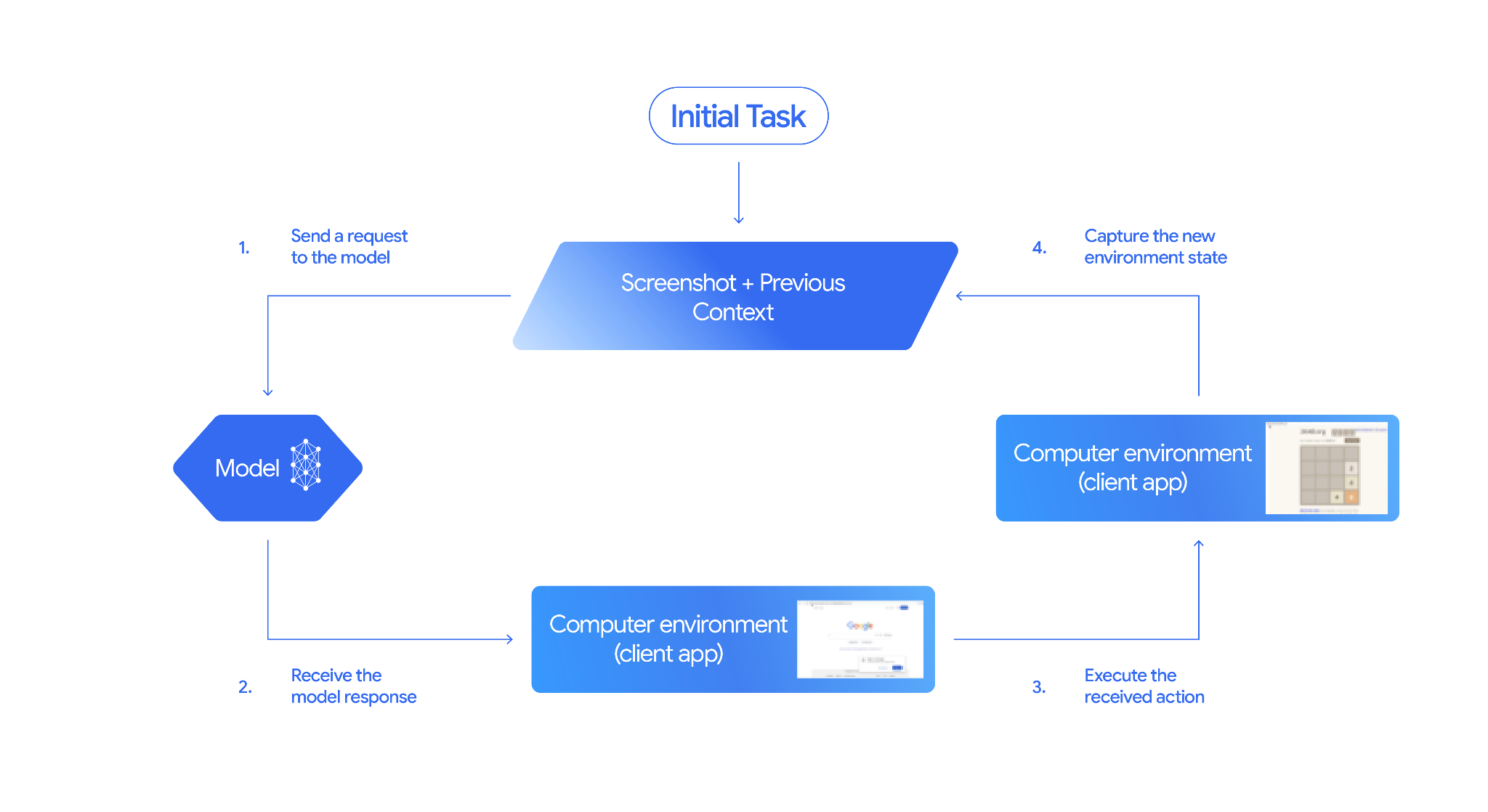
কিভাবে কম্পিউটার ব্যবহার বাস্তবায়ন করতে হয়
কম্পিউটার ব্যবহারের মডেল এবং টুল দিয়ে তৈরি করার আগে আপনাকে নিম্নলিখিতগুলি সেট আপ করতে হবে:
- নিরাপদ কার্যকরী পরিবেশ: নিরাপত্তার কারণে, আপনার কম্পিউটার ব্যবহার এজেন্টকে একটি নিরাপদ এবং নিয়ন্ত্রিত পরিবেশে চালানো উচিত (যেমন, একটি স্যান্ডবক্সযুক্ত ভার্চুয়াল মেশিন, একটি ধারক, বা সীমিত অনুমতি সহ একটি ডেডিকেটেড ব্রাউজার প্রোফাইল)।
- ক্লায়েন্ট-সাইড অ্যাকশন হ্যান্ডলার: মডেল দ্বারা উত্পন্ন অ্যাকশনগুলি চালানোর জন্য আপনাকে ক্লায়েন্ট-সাইড লজিক প্রয়োগ করতে হবে এবং প্রতিটি অ্যাকশনের পরে পরিবেশের স্ক্রিনশট ক্যাপচার করতে হবে।
এই বিভাগের উদাহরণগুলি এক্সিকিউশন এনভায়রনমেন্ট হিসাবে একটি ব্রাউজার ব্যবহার করে এবং ক্লায়েন্ট-সাইড অ্যাকশন হ্যান্ডলার হিসাবে নাট্যকার ব্যবহার করে। এই নমুনাগুলি চালানোর জন্য আপনাকে অবশ্যই প্রয়োজনীয় নির্ভরতা ইনস্টল করতে হবে এবং একটি নাট্যকার ব্রাউজার ইনস্ট্যান্স শুরু করতে হবে।
নাট্যকার ইনস্টল করুন
pip install google-genai playwright
playwright install chromium
নাট্যকার ব্রাউজার ইনস্ট্যান্স শুরু করুন
from playwright.sync_api import sync_playwright
# 1. Configure screen dimensions for the target environment
SCREEN_WIDTH = 1440
SCREEN_HEIGHT = 900
# 2. Start the Playwright browser
# In production, utilize a sandboxed environment.
playwright = sync_playwright().start()
# Set headless=False to see the actions performed on your screen
browser = playwright.chromium.launch(headless=False)
# 3. Create a context and page with the specified dimensions
context = browser.new_context(
viewport={"width": SCREEN_WIDTH, "height": SCREEN_HEIGHT}
)
page = context.new_page()
# 4. Navigate to an initial page to start the task
page.goto("https://www.google.com")
# The 'page', 'SCREEN_WIDTH', and 'SCREEN_HEIGHT' variables
# will be used in the steps below.
একটি অ্যান্ড্রয়েড পরিবেশে প্রসারিত করার জন্য নমুনা কোডটি কাস্টম ব্যবহারকারী-সংজ্ঞায়িত ফাংশন ব্যবহার বিভাগে অন্তর্ভুক্ত করা হয়েছে।
1. মডেল একটি অনুরোধ পাঠান
আপনার API অনুরোধে কম্পিউটার ব্যবহার টুল যোগ করুন এবং কম্পিউটার ব্যবহার মডেলে একটি প্রম্পট পাঠান যাতে ব্যবহারকারীর লক্ষ্য অন্তর্ভুক্ত থাকে। আপনাকে অবশ্যই Gemini Computer Use মডেল ব্যবহার করতে হবে, gemini-2.5-computer-use-preview-10-2025 । আপনি যদি একটি ভিন্ন মডেলের সাথে কম্পিউটার ব্যবহার টুল ব্যবহার করার চেষ্টা করেন, আপনি একটি ত্রুটি পাবেন।
আপনি ঐচ্ছিকভাবে নিম্নলিখিত পরামিতি যোগ করতে পারেন:
- বাদ দেওয়া ক্রিয়া: সমর্থিত UI অ্যাকশনগুলির তালিকা থেকে যদি এমন কোনও অ্যাকশন থাকে যা আপনি মডেলটি নিতে চান না, তাহলে এই ক্রিয়াগুলিকে
excluded_predefined_functionsহিসাবে নির্দিষ্ট করুন। - ব্যবহারকারী-সংজ্ঞায়িত ফাংশন: কম্পিউটার ব্যবহার টুল ছাড়াও, আপনি কাস্টম ব্যবহারকারী-সংজ্ঞায়িত ফাংশন অন্তর্ভুক্ত করতে চাইতে পারেন।
নোট করুন যে একটি অনুরোধ জারি করার সময় প্রদর্শনের আকার নির্দিষ্ট করার প্রয়োজন নেই; মডেলটি স্ক্রিনের উচ্চতা এবং প্রস্থে স্কেল করা পিক্সেল স্থানাঙ্কের পূর্বাভাস দেয়।
পাইথন
from google import genai
from google.genai import types
from google.genai.types import Content, Part
client = genai.Client()
# Specify predefined functions to exclude (optional)
excluded_functions = ["drag_and_drop"]
generate_content_config = genai.types.GenerateContentConfig(
tools=[
# 1. Computer Use tool with browser environment
types.Tool(
computer_use=types.ComputerUse(
environment=types.Environment.ENVIRONMENT_BROWSER,
# Optional: Exclude specific predefined functions
excluded_predefined_functions=excluded_functions
)
),
# 2. Optional: Custom user-defined functions
#types.Tool(
# function_declarations=custom_functions
# )
],
)
# Create the content with user message
contents=[
Content(
role="user",
parts=[
Part(text="Search for highly rated smart fridges with touchscreen, 2 doors, around 25 cu ft, priced below 4000 dollars on Google Shopping. Create a bulleted list of the 3 cheapest options in the format of name, description, price in an easy-to-read layout."),
],
)
]
# Generate content with the configured settings
response = client.models.generate_content(
model='gemini-2.5-computer-use-preview-10-2025',
contents=contents,
config=generate_content_config,
)
# Print the response output
print(response)
কাস্টম ফাংশন সহ একটি উদাহরণের জন্য, কাস্টম ব্যবহারকারী-সংজ্ঞায়িত ফাংশন ব্যবহার করা দেখুন।
2. মডেল প্রতিক্রিয়া গ্রহণ করুন
কম্পিউটার ব্যবহারের মডেলটি এক বা একাধিক FunctionCalls সাথে সাড়া দেবে যদি এটি নির্ধারণ করে যে টাস্কটি সম্পূর্ণ করার জন্য UI অ্যাকশন প্রয়োজন। কম্পিউটার ব্যবহার সমান্তরাল ফাংশন কলিং সমর্থন করে, যার অর্থ মডেলটি একক পালা করে একাধিক ক্রিয়া ফিরিয়ে দিতে পারে।
এখানে একটি উদাহরণ মডেল প্রতিক্রিয়া.
{
"content": {
"parts": [
{
"text": "I will type the search query into the search bar. The search bar is in the center of the page."
},
{
"function_call": {
"name": "type_text_at",
"args": {
"x": 371,
"y": 470,
"text": "highly rated smart fridges with touchscreen, 2 doors, around 25 cu ft, priced below 4000 dollars on Google Shopping",
"press_enter": true
}
}
}
]
}
}
3. প্রাপ্ত ক্রিয়াগুলি সম্পাদন করুন৷
আপনার অ্যাপ্লিকেশান কোডের মডেল প্রতিক্রিয়া পার্স করতে হবে, ক্রিয়াগুলি চালাতে হবে এবং ফলাফলগুলি সংগ্রহ করতে হবে৷
নীচের উদাহরণ কোডটি কম্পিউটার ইউজ মডেলের প্রতিক্রিয়া থেকে ফাংশন কলগুলি বের করে, এবং সেগুলিকে নাট্যকারের সাথে কার্যকর করা যেতে পারে এমন ক্রিয়াগুলিতে অনুবাদ করে৷ ইনপুট চিত্রের মাত্রা নির্বিশেষে মডেলটি স্বাভাবিকীকৃত স্থানাঙ্ক (0-999) আউটপুট করে, তাই অনুবাদ পদক্ষেপের অংশ এই স্বাভাবিক স্থানাঙ্কগুলিকে প্রকৃত পিক্সেল মানগুলিতে রূপান্তরিত করছে।
কম্পিউটার ব্যবহারের মডেলের সাথে ব্যবহারের জন্য প্রস্তাবিত পর্দার আকার হল (1440, 900)। মডেলটি যেকোনো রেজোলিউশনের সাথে কাজ করবে, যদিও ফলাফলের গুণমান প্রভাবিত হতে পারে।
মনে রাখবেন যে এই উদাহরণে শুধুমাত্র 3টি সবচেয়ে সাধারণ UI অ্যাকশনের বাস্তবায়ন অন্তর্ভুক্ত রয়েছে: open_web_browser , click_at , এবং type_text_at । উত্পাদন ব্যবহারের ক্ষেত্রে, আপনাকে সমর্থিত ক্রিয়াগুলির তালিকা থেকে অন্য সমস্ত UI ক্রিয়াগুলি বাস্তবায়ন করতে হবে যদি না আপনি তাদের excluded_predefined_functions হিসাবে স্পষ্টভাবে যুক্ত করেন।
পাইথন
from typing import Any, List, Tuple
import time
def denormalize_x(x: int, screen_width: int) -> int:
"""Convert normalized x coordinate (0-1000) to actual pixel coordinate."""
return int(x / 1000 * screen_width)
def denormalize_y(y: int, screen_height: int) -> int:
"""Convert normalized y coordinate (0-1000) to actual pixel coordinate."""
return int(y / 1000 * screen_height)
def execute_function_calls(candidate, page, screen_width, screen_height):
results = []
function_calls = []
for part in candidate.content.parts:
if part.function_call:
function_calls.append(part.function_call)
for function_call in function_calls:
action_result = {}
fname = function_call.name
args = function_call.args
print(f" -> Executing: {fname}")
try:
if fname == "open_web_browser":
pass # Already open
elif fname == "click_at":
actual_x = denormalize_x(args["x"], screen_width)
actual_y = denormalize_y(args["y"], screen_height)
page.mouse.click(actual_x, actual_y)
elif fname == "type_text_at":
actual_x = denormalize_x(args["x"], screen_width)
actual_y = denormalize_y(args["y"], screen_height)
text = args["text"]
press_enter = args.get("press_enter", False)
page.mouse.click(actual_x, actual_y)
# Simple clear (Command+A, Backspace for Mac)
page.keyboard.press("Meta+A")
page.keyboard.press("Backspace")
page.keyboard.type(text)
if press_enter:
page.keyboard.press("Enter")
else:
print(f"Warning: Unimplemented or custom function {fname}")
# Wait for potential navigations/renders
page.wait_for_load_state(timeout=5000)
time.sleep(1)
except Exception as e:
print(f"Error executing {fname}: {e}")
action_result = {"error": str(e)}
results.append((fname, action_result))
return results
4. নতুন পরিবেশের অবস্থা ক্যাপচার করুন
ক্রিয়াগুলি কার্যকর করার পরে, ফাংশন সম্পাদনের ফলাফলটি মডেলে ফেরত পাঠান যাতে এটি পরবর্তী ক্রিয়া তৈরি করতে এই তথ্যটি ব্যবহার করতে পারে। যদি একাধিক অ্যাকশন (সমান্তরাল কল) সম্পাদিত হয়, তাহলে আপনাকে অবশ্যই পরবর্তী ব্যবহারকারীর পালা প্রতিটির জন্য একটি FunctionResponse পাঠাতে হবে।
পাইথন
def get_function_responses(page, results):
screenshot_bytes = page.screenshot(type="png")
current_url = page.url
function_responses = []
for name, result in results:
response_data = {"url": current_url}
response_data.update(result)
function_responses.append(
types.FunctionResponse(
name=name,
response=response_data,
parts=[types.FunctionResponsePart(
inline_data=types.FunctionResponseBlob(
mime_type="image/png",
data=screenshot_bytes))
]
)
)
return function_responses
একটি এজেন্ট লুপ তৈরি করুন
মাল্টি-স্টেপ ইন্টারঅ্যাকশন সক্ষম করতে, একটি লুপে কিভাবে কম্পিউটার ইউজ সেকশন ইমপ্লিমেন্ট করবেন তার চারটি ধাপ একত্রিত করুন। মডেল প্রতিক্রিয়া এবং আপনার ফাংশন প্রতিক্রিয়া উভয় যোগ করে কথোপকথনের ইতিহাস সঠিকভাবে পরিচালনা করতে মনে রাখবেন।
এই কোড নমুনা চালানোর জন্য আপনাকে প্রয়োজন:
- প্রয়োজনীয় নাট্যকার নির্ভরতা ইনস্টল করুন।
পদক্ষেপগুলি থেকে সাহায্যকারী ফাংশনগুলি সংজ্ঞায়িত করুন (3) প্রাপ্ত ক্রিয়াগুলি সম্পাদন করুন এবং (4) নতুন পরিবেশের অবস্থা ক্যাপচার করুন ৷
পাইথন
import time
from typing import Any, List, Tuple
from playwright.sync_api import sync_playwright
from google import genai
from google.genai import types
from google.genai.types import Content, Part
client = genai.Client()
# Constants for screen dimensions
SCREEN_WIDTH = 1440
SCREEN_HEIGHT = 900
# Setup Playwright
print("Initializing browser...")
playwright = sync_playwright().start()
browser = playwright.chromium.launch(headless=False)
context = browser.new_context(viewport={"width": SCREEN_WIDTH, "height": SCREEN_HEIGHT})
page = context.new_page()
# Define helper functions. Copy/paste from steps 3 and 4
# def denormalize_x(...)
# def denormalize_y(...)
# def execute_function_calls(...)
# def get_function_responses(...)
try:
# Go to initial page
page.goto("https://ai.google.dev/gemini-api/docs")
# Configure the model (From Step 1)
config = types.GenerateContentConfig(
tools=[types.Tool(computer_use=types.ComputerUse(
environment=types.Environment.ENVIRONMENT_BROWSER
))],
thinking_config=types.ThinkingConfig(include_thoughts=True),
)
# Initialize history
initial_screenshot = page.screenshot(type="png")
USER_PROMPT = "Go to ai.google.dev/gemini-api/docs and search for pricing."
print(f"Goal: {USER_PROMPT}")
contents = [
Content(role="user", parts=[
Part(text=USER_PROMPT),
Part.from_bytes(data=initial_screenshot, mime_type='image/png')
])
]
# Agent Loop
turn_limit = 5
for i in range(turn_limit):
print(f"\n--- Turn {i+1} ---")
print("Thinking...")
response = client.models.generate_content(
model='gemini-2.5-computer-use-preview-10-2025',
contents=contents,
config=config,
)
candidate = response.candidates[0]
contents.append(candidate.content)
has_function_calls = any(part.function_call for part in candidate.content.parts)
if not has_function_calls:
text_response = " ".join([part.text for part in candidate.content.parts if part.text])
print("Agent finished:", text_response)
break
print("Executing actions...")
results = execute_function_calls(candidate, page, SCREEN_WIDTH, SCREEN_HEIGHT)
print("Capturing state...")
function_responses = get_function_responses(page, results)
contents.append(
Content(role="user", parts=[Part(function_response=fr) for fr in function_responses])
)
finally:
# Cleanup
print("\nClosing browser...")
browser.close()
playwright.stop()
কাস্টম ব্যবহারকারী-সংজ্ঞায়িত ফাংশন ব্যবহার করে
আপনি মডেলের কার্যকারিতা বাড়ানোর জন্য আপনার অনুরোধে বিকল্পভাবে কাস্টম ব্যবহারকারী-সংজ্ঞায়িত ফাংশন অন্তর্ভুক্ত করতে পারেন। নীচের উদাহরণটি ব্রাউজার-নির্দিষ্ট ক্রিয়াগুলি বাদ দিয়ে, open_app , long_press_at , এবং go_home এর মতো কাস্টম ব্যবহারকারী-সংজ্ঞায়িত ক্রিয়াগুলি অন্তর্ভুক্ত করে মোবাইল ব্যবহারের ক্ষেত্রে কম্পিউটার ব্যবহারের মডেল এবং টুলকে অভিযোজিত করে৷ মডেলটি বুদ্ধিমত্তার সাথে এই কাস্টম ফাংশনগুলিকে স্ট্যান্ডার্ড UI অ্যাকশনগুলির পাশাপাশি অ-ব্রাউজার পরিবেশে কাজগুলি সম্পূর্ণ করতে কল করতে পারে।
পাইথন
from typing import Optional, Dict, Any
from google import genai
from google.genai import types
from google.genai.types import Content, Part
client = genai.Client()
SYSTEM_PROMPT = """You are operating an Android phone. Today's date is October 15, 2023, so ignore any other date provided.
* To provide an answer to the user, *do not use any tools* and output your answer on a separate line. IMPORTANT: Do not add any formatting or additional punctuation/text, just output the answer by itself after two empty lines.
* Make sure you scroll down to see everything before deciding something isn't available.
* You can open an app from anywhere. The icon doesn't have to currently be on screen.
* Unless explicitly told otherwise, make sure to save any changes you make.
* If text is cut off or incomplete, scroll or click into the element to get the full text before providing an answer.
* IMPORTANT: Complete the given task EXACTLY as stated. DO NOT make any assumptions that completing a similar task is correct. If you can't find what you're looking for, SCROLL to find it.
* If you want to edit some text, ONLY USE THE `type` tool. Do not use the onscreen keyboard.
* Quick settings shouldn't be used to change settings. Use the Settings app instead.
* The given task may already be completed. If so, there is no need to do anything.
"""
def open_app(app_name: str, intent: Optional[str] = None) -> Dict[str, Any]:
"""Opens an app by name.
Args:
app_name: Name of the app to open (any string).
intent: Optional deep-link or action to pass when launching, if the app supports it.
Returns:
JSON payload acknowledging the request (app name and optional intent).
"""
return {"status": "requested_open", "app_name": app_name, "intent": intent}
def long_press_at(x: int, y: int) -> Dict[str, int]:
"""Long-press at a specific screen coordinate.
Args:
x: X coordinate (absolute), scaled to the device screen width (pixels).
y: Y coordinate (absolute), scaled to the device screen height (pixels).
Returns:
Object with the coordinates pressed and the duration used.
"""
return {"x": x, "y": y}
def go_home() -> Dict[str, str]:
"""Navigates to the device home screen.
Returns:
A small acknowledgment payload.
"""
return {"status": "home_requested"}
# Build function declarations
CUSTOM_FUNCTION_DECLARATIONS = [
types.FunctionDeclaration.from_callable(client=client, callable=open_app),
types.FunctionDeclaration.from_callable(client=client, callable=long_press_at),
types.FunctionDeclaration.from_callable(client=client, callable=go_home),
]
#Exclude browser functions
EXCLUDED_PREDEFINED_FUNCTIONS = [
"open_web_browser",
"search",
"navigate",
"hover_at",
"scroll_document",
"go_forward",
"key_combination",
"drag_and_drop",
]
#Utility function to construct a GenerateContentConfig
def make_generate_content_config() -> genai.types.GenerateContentConfig:
"""Return a fixed GenerateContentConfig with Computer Use + custom functions."""
return genai.types.GenerateContentConfig(
system_instruction=SYSTEM_PROMPT,
tools=[
types.Tool(
computer_use=types.ComputerUse(
environment=types.Environment.ENVIRONMENT_BROWSER,
excluded_predefined_functions=EXCLUDED_PREDEFINED_FUNCTIONS,
)
),
types.Tool(function_declarations=CUSTOM_FUNCTION_DECLARATIONS),
],
)
# Create the content with user message
contents: list[Content] = [
Content(
role="user",
parts=[
# text instruction
Part(text="Open Chrome, then long-press at 200,400."),
],
)
]
# Build your fixed config (from helper)
config = make_generate_content_config()
# Generate content with the configured settings
response = client.models.generate_content(
model='gemini-2.5-computer-use-preview-10-2025',
contents=contents,
config=config,
)
print(response)
সমর্থিত UI অ্যাকশন
কম্পিউটার ব্যবহার মডেল একটি FunctionCall মাধ্যমে নিম্নলিখিত UI ক্রিয়াগুলির জন্য অনুরোধ করতে পারে৷ আপনার ক্লায়েন্ট-সাইড কোড এই ক্রিয়াগুলির জন্য কার্যকরী যুক্তি প্রয়োগ করতে হবে। উদাহরণের জন্য রেফারেন্স বাস্তবায়ন দেখুন।
| কমান্ডের নাম | বর্ণনা | আর্গুমেন্ট (ফাংশন কলে) | উদাহরণ ফাংশন কল |
|---|---|---|---|
| open_web_browser | ওয়েব ব্রাউজার খোলে। | কোনোটিই নয় | {"name": "open_web_browser", "args": {}} |
| অপেক্ষা করুন_5_সেকেন্ড | গতিশীল বিষয়বস্তু লোড বা অ্যানিমেশনগুলি সম্পূর্ণ করার অনুমতি দিতে 5 সেকেন্ডের জন্য সম্পাদনকে বিরতি দেয়। | কোনোটিই নয় | {"name": "wait_5_seconds", "args": {}} |
| ফিরে যান | ব্রাউজারের ইতিহাসে আগের পৃষ্ঠায় নেভিগেট করে। | কোনোটিই নয় | {"name": "go_back", "args": {}} |
| এগিয়ে যান | ব্রাউজারের ইতিহাসের পরবর্তী পৃষ্ঠায় নেভিগেট করে। | কোনোটিই নয় | {"name": "go_forward", "args": {}} |
| অনুসন্ধান | ডিফল্ট সার্চ ইঞ্জিনের হোমপেজে নেভিগেট করে (যেমন, Google)। একটি নতুন অনুসন্ধান কাজ শুরু করার জন্য দরকারী. | কোনোটিই নয় | {"name": "search", "args": {}} |
| নেভিগেট | ব্রাউজারটিকে সরাসরি নির্দিষ্ট URL-এ নেভিগেট করে। | url : str | {"name": "navigate", "args": {"url": "https://www.wikipedia.org"}} |
| ক্লিক_এ | ওয়েবপেজে একটি নির্দিষ্ট স্থানাঙ্কে ক্লিক করে। x এবং y মানগুলি একটি 1000x1000 গ্রিডের উপর ভিত্তি করে এবং স্ক্রীনের মাত্রায় স্কেল করা হয়। | y : int (0-999), x : int (0-999) | {"name": "click_at", "args": {"y": 300, "x": 500}} |
| hover_at | ওয়েবপেজে একটি নির্দিষ্ট স্থানাঙ্কে মাউস হভার করে। সাব-মেনু প্রকাশের জন্য দরকারী। x এবং y একটি 1000x1000 গ্রিডের উপর ভিত্তি করে। | y : int (0-999) x : int (0-999) | {"name": "hover_at", "args": {"y": 150, "x": 250}} |
| type_text_at | একটি নির্দিষ্ট স্থানাঙ্কে পাঠ্য টাইপ করে, প্রথমে ক্ষেত্রটি সাফ করার জন্য ডিফল্ট এবং টাইপ করার পরে ENTER টিপুন, তবে এগুলি অক্ষম করা যেতে পারে। x এবং y একটি 1000x1000 গ্রিডের উপর ভিত্তি করে। | y : int (0-999), x : int (0-999), text : str, press_enter : bool (ঐচ্ছিক, ডিফল্ট সত্য), clear_before_typing : bool (ঐচ্ছিক, ডিফল্ট সত্য) | {"name": "type_text_at", "args": {"y": 250, "x": 400, "text": "search query", "press_enter": false}} |
| কী_কম্বিনেশন | কীবোর্ড কী বা সমন্বয় টিপুন, যেমন "কন্ট্রোল+সি" বা "এন্টার"। ট্রিগারিং অ্যাকশন (যেমন "এন্টার" দিয়ে একটি ফর্ম জমা দেওয়া) বা ক্লিপবোর্ড অপারেশনের জন্য দরকারী। | keys : str (যেমন 'এন্টার', 'কন্ট্রোল+সি')। | {"name": "key_combination", "args": {"keys": "Control+A"}} |
| scroll_document | সমগ্র ওয়েবপৃষ্ঠাকে "উপরে", "নিচে", "বাম" বা "ডানে" স্ক্রোল করে। | direction : str ("উপর", "নিচে", "বাম", বা "ডান") | {"name": "scroll_document", "args": {"direction": "down"}} |
| scroll_at | স্থানাঙ্কে (x, y) একটি নির্দিষ্ট উপাদান বা এলাকাকে একটি নির্দিষ্ট মাত্রার দ্বারা নির্দিষ্ট দিকে স্ক্রোল করে। স্থানাঙ্ক এবং মাত্রা (ডিফল্ট 800) একটি 1000x1000 গ্রিডের উপর ভিত্তি করে। | y : int (0-999), x : int (0-999), direction : str ("উপর", "নিচে", "বাম", "ডান"), magnitude : int (0-999, ঐচ্ছিক, ডিফল্ট 800) | {"name": "scroll_at", "args": {"y": 500, "x": 500, "direction": "down", "magnitude": 400}} |
| ড্র্যাগ_এন্ড_ড্রপ | একটি প্রারম্ভিক স্থানাঙ্ক (x, y) থেকে একটি উপাদান টেনে আনে এবং একটি গন্তব্য স্থানাঙ্কে (destination_x, destination_y) ড্রপ করে। সমস্ত স্থানাঙ্ক একটি 1000x1000 গ্রিডের উপর ভিত্তি করে। | y : int (0-999), x : int (0-999), destination_y : int (0-999), destination_x : int (0-999) | {"name": "drag_and_drop", "args": {"y": 100, "x": 100, "destination_y": 500, "destination_x": 500}} |
নিরাপত্তা এবং নিরাপত্তা
নিরাপত্তা সিদ্ধান্ত স্বীকার করুন
কর্মের উপর নির্ভর করে, মডেলের প্রতিক্রিয়াতে একটি অভ্যন্তরীণ নিরাপত্তা ব্যবস্থা থেকে একটি safety_decision অন্তর্ভুক্ত থাকতে পারে যা মডেলের প্রস্তাবিত ক্রিয়াটি পরীক্ষা করে।
{
"content": {
"parts": [
{
"text": "I have evaluated step 2. It seems Google detected unusual traffic and is asking me to verify I'm not a robot. I need to click the 'I'm not a robot' checkbox located near the top left (y=98, x=95).",
},
{
"function_call": {
"name": "click_at",
"args": {
"x": 60,
"y": 100,
"safety_decision": {
"explanation": "I have encountered a CAPTCHA challenge that requires interaction. I need you to complete the challenge by clicking the 'I'm not a robot' checkbox and any subsequent verification steps.",
"decision": "require_confirmation"
}
}
}
}
]
}
}
safety_decision require_confirmation হলে, আপনাকে অবশ্যই শেষ ব্যবহারকারীকে ক্রিয়া সম্পাদনের সাথে এগিয়ে যাওয়ার আগে নিশ্চিত করতে বলতে হবে। পরিষেবার শর্তাবলী অনুসারে, আপনাকে মানবিক নিশ্চিতকরণের জন্য অনুরোধগুলি বাইপাস করার অনুমতি দেওয়া হয় না।
এই কোড নমুনাটি ক্রিয়া সম্পাদন করার আগে নিশ্চিতকরণের জন্য শেষ ব্যবহারকারীকে অনুরোধ করে। ব্যবহারকারী যদি ক্রিয়াটি নিশ্চিত না করে তবে লুপটি বন্ধ হয়ে যায়। ব্যবহারকারী যদি অ্যাকশনটি নিশ্চিত করে, তাহলে অ্যাকশনটি সম্পাদিত হয় এবং safety_acknowledgement ক্ষেত্রটিকে True হিসেবে চিহ্নিত করা হয়।
পাইথন
import termcolor
def get_safety_confirmation(safety_decision):
"""Prompt user for confirmation when safety check is triggered."""
termcolor.cprint("Safety service requires explicit confirmation!", color="red")
print(safety_decision["explanation"])
decision = ""
while decision.lower() not in ("y", "n", "ye", "yes", "no"):
decision = input("Do you wish to proceed? [Y]es/[N]o\n")
if decision.lower() in ("n", "no"):
return "TERMINATE"
return "CONTINUE"
def execute_function_calls(candidate, page, screen_width, screen_height):
# ... Extract function calls from response ...
for function_call in function_calls:
extra_fr_fields = {}
# Check for safety decision
if 'safety_decision' in function_call.args:
decision = get_safety_confirmation(function_call.args['safety_decision'])
if decision == "TERMINATE":
print("Terminating agent loop")
break
extra_fr_fields["safety_acknowledgement"] = "true" # Safety acknowledgement
# ... Execute function call and append to results ...
ব্যবহারকারী নিশ্চিত করলে, আপনাকে অবশ্যই আপনার FunctionResponse এ নিরাপত্তা স্বীকৃতি অন্তর্ভুক্ত করতে হবে।
পাইথন
function_response_parts.append(
FunctionResponse(
name=name,
response={"url": current_url,
**extra_fr_fields}, # Include safety acknowledgement
parts=[
types.FunctionResponsePart(
inline_data=types.FunctionResponseBlob(
mime_type="image/png", data=screenshot
)
)
]
)
)
নিরাপত্তার সর্বোত্তম অনুশীলন
কম্পিউটার ব্যবহার API একটি অভিনব API এবং নতুন ঝুঁকি উপস্থাপন করে যা বিকাশকারীদের মনে রাখা উচিত:
- অবিশ্বস্ত বিষয়বস্তু এবং স্ক্যামস: মডেলটি ব্যবহারকারীর লক্ষ্য অর্জন করার চেষ্টা করে, এটি স্ক্রীন থেকে তথ্য এবং নির্দেশাবলীর অবিশ্বস্ত উৎসের উপর নির্ভর করতে পারে। উদাহরণস্বরূপ, যদি ব্যবহারকারীর লক্ষ্য একটি Pixel ফোন কেনা হয় এবং মডেলটি একটি "ফ্রি-পিক্সেল যদি আপনি একটি সমীক্ষা সম্পূর্ণ করেন" স্ক্যামের সম্মুখীন হয়, তবে মডেলটি সমীক্ষাটি সম্পূর্ণ করার কিছু সম্ভাবনা রয়েছে৷
- মাঝেমধ্যে অনিচ্ছাকৃত ক্রিয়াকলাপ: মডেলটি ব্যবহারকারীর লক্ষ্য বা ওয়েবপৃষ্ঠার সামগ্রীর ভুল ব্যাখ্যা করতে পারে, যার ফলে এটি ভুল বোতামে ক্লিক করা বা ভুল ফর্ম পূরণ করার মতো ভুল পদক্ষেপ নিতে পারে। এটি ব্যর্থ কাজ বা ডেটা এক্সফিল্ট্রেশন হতে পারে।
- নীতি লঙ্ঘন: API-এর ক্ষমতাগুলি ইচ্ছাকৃতভাবে বা অনিচ্ছাকৃতভাবে, Google-এর নীতিগুলি লঙ্ঘন করে এমন কার্যকলাপের দিকে পরিচালিত হতে পারে ( Gen AI নিষিদ্ধ ব্যবহারের নীতি এবং Gemini API অতিরিক্ত পরিষেবার শর্তাবলী ৷ এতে এমন ক্রিয়াগুলি অন্তর্ভুক্ত রয়েছে যা একটি সিস্টেমের অখণ্ডতার সাথে হস্তক্ষেপ করতে পারে, সুরক্ষা পরিমাপ সুরক্ষা, চিকিৎসা ব্যবস্থা নিয়ন্ত্রণ ইত্যাদির মাধ্যমে৷
এই ঝুঁকিগুলি মোকাবেলা করার জন্য, আপনি নিম্নলিখিত নিরাপত্তা ব্যবস্থা এবং সর্বোত্তম অনুশীলনগুলি বাস্তবায়ন করতে পারেন:
হিউম্যান-ইন-দ্য-লুপ (HITL):
- ব্যবহারকারীর নিশ্চিতকরণ প্রয়োগ করুন: যখন নিরাপত্তা প্রতিক্রিয়া নির্দেশ করে
require_confirmation, আপনাকে অবশ্যই কার্যকর করার আগে ব্যবহারকারী নিশ্চিতকরণ বাস্তবায়ন করতে হবে। নমুনা কোডের জন্য নিরাপত্তা সিদ্ধান্ত স্বীকার করুন দেখুন। কাস্টম নিরাপত্তা নির্দেশাবলী প্রদান করুন: অন্তর্নির্মিত ব্যবহারকারী নিশ্চিতকরণ চেক ছাড়াও, বিকাশকারীরা ঐচ্ছিকভাবে একটি কাস্টম সিস্টেম নির্দেশনা যোগ করতে পারে যা তাদের নিজস্ব নিরাপত্তা নীতি প্রয়োগ করে, হয় নির্দিষ্ট মডেলের ক্রিয়াগুলিকে ব্লক করতে বা মডেলটি নির্দিষ্ট উচ্চ-স্টেকের অপরিবর্তনীয় পদক্ষেপ নেওয়ার আগে ব্যবহারকারীর নিশ্চিতকরণের প্রয়োজন হয়৷ মডেলের সাথে ইন্টারঅ্যাক্ট করার সময় আপনি অন্তর্ভুক্ত করতে পারেন এমন একটি কাস্টম সুরক্ষা সিস্টেম নির্দেশনার উদাহরণ এখানে।
উদাহরণ নিরাপত্তা নির্দেশাবলী
একটি সিস্টেম নির্দেশনা হিসাবে আপনার কাস্টম নিরাপত্তা নিয়ম সেট করুন:
## **RULE 1: Seek User Confirmation (USER_CONFIRMATION)** This is your first and most important check. If the next required action falls into any of the following categories, you MUST stop immediately, and seek the user's explicit permission. **Procedure for Seeking Confirmation:** * **For Consequential Actions:** Perform all preparatory steps (e.g., navigating, filling out forms, typing a message). You will ask for confirmation **AFTER** all necessary information is entered on the screen, but **BEFORE** you perform the final, irreversible action (e.g., before clicking "Send", "Submit", "Confirm Purchase", "Share"). * **For Prohibited Actions:** If the action is strictly forbidden (e.g., accepting legal terms, solving a CAPTCHA), you must first inform the user about the required action and ask for their confirmation to proceed. **USER_CONFIRMATION Categories:** * **Consent and Agreements:** You are FORBIDDEN from accepting, selecting, or agreeing to any of the following on the user's behalf. You must ask the user to confirm before performing these actions. * Terms of Service * Privacy Policies * Cookie consent banners * End User License Agreements (EULAs) * Any other legally significant contracts or agreements. * **Robot Detection:** You MUST NEVER attempt to solve or bypass the following. You must ask the user to confirm before performing these actions. * CAPTCHAs (of any kind) * Any other anti-robot or human-verification mechanisms, even if you are capable. * **Financial Transactions:** * Completing any purchase. * Managing or moving money (e.g., transfers, payments). * Purchasing regulated goods or participating in gambling. * **Sending Communications:** * Sending emails. * Sending messages on any platform (e.g., social media, chat apps). * Posting content on social media or forums. * **Accessing or Modifying Sensitive Information:** * Health, financial, or government records (e.g., medical history, tax forms, passport status). * Revealing or modifying sensitive personal identifiers (e.g., SSN, bank account number, credit card number). * **User Data Management:** * Accessing, downloading, or saving files from the web. * Sharing or sending files/data to any third party. * Transferring user data between systems. * **Browser Data Usage:** * Accessing or managing Chrome browsing history, bookmarks, autofill data, or saved passwords. * **Security and Identity:** * Logging into any user account. * Any action that involves misrepresentation or impersonation (e.g., creating a fan account, posting as someone else). * **Insurmountable Obstacles:** If you are technically unable to interact with a user interface element or are stuck in a loop you cannot resolve, ask the user to take over. --- ## **RULE 2: Default Behavior (ACTUATE)** If an action does **NOT** fall under the conditions for `USER_CONFIRMATION`, your default behavior is to **Actuate**. **Actuation Means:** You MUST proactively perform all necessary steps to move the user's request forward. Continue to actuate until you either complete the non-consequential task or encounter a condition defined in Rule 1. * **Example 1:** If asked to send money, you will navigate to the payment portal, enter the recipient's details, and enter the amount. You will then **STOP** as per Rule 1 and ask for confirmation before clicking the final "Send" button. * **Example 2:** If asked to post a message, you will navigate to the site, open the post composition window, and write the full message. You will then **STOP** as per Rule 1 and ask for confirmation before clicking the final "Post" button. After the user has confirmed, remember to get the user's latest screen before continuing to perform actions. # Final Response Guidelines: Write final response to the user in the following cases: - User confirmation - When the task is complete or you have enough information to respond to the user
- ব্যবহারকারীর নিশ্চিতকরণ প্রয়োগ করুন: যখন নিরাপত্তা প্রতিক্রিয়া নির্দেশ করে
নিরাপদ কার্যকরী পরিবেশ: আপনার এজেন্টকে একটি নিরাপদ, স্যান্ডবক্সযুক্ত পরিবেশে চালান যাতে এর সম্ভাব্য প্রভাব (যেমন, একটি স্যান্ডবক্সড ভার্চুয়াল মেশিন (ভিএম), একটি কন্টেইনার (যেমন, ডকার), বা সীমিত অনুমতি সহ একটি ডেডিকেটেড ব্রাউজার প্রোফাইল)।
ইনপুট স্যানিটাইজেশন: অনাকাঙ্ক্ষিত নির্দেশাবলী বা প্রম্পট ইনজেকশনের ঝুঁকি কমাতে প্রম্পটে সমস্ত ব্যবহারকারী-উত্পাদিত পাঠ্য স্যানিটাইজ করুন। এটি নিরাপত্তার একটি সহায়ক স্তর, কিন্তু একটি নিরাপদ কার্যকরী পরিবেশের প্রতিস্থাপন নয়।
বিষয়বস্তু রেলপথ: ব্যবহারকারীর ইনপুট, টুল ইনপুট এবং আউটপুট, উপযুক্ততার জন্য একটি এজেন্টের প্রতিক্রিয়া, প্রম্পট ইনজেকশন এবং জেলব্রেক সনাক্তকরণের মূল্যায়ন করতে গার্ডেল এবং সামগ্রী নিরাপত্তা API ব্যবহার করুন।
মঞ্জুরি তালিকা এবং ব্লকলিস্ট: মডেলটি কোথায় নেভিগেট করতে পারে এবং এটি কী করতে পারে তা নিয়ন্ত্রণ করতে ফিল্টারিং প্রক্রিয়া প্রয়োগ করুন। নিষিদ্ধ ওয়েবসাইটগুলির একটি ব্লকলিস্ট একটি ভাল সূচনা পয়েন্ট, যখন আরও বেশি সীমাবদ্ধ অনুমোদিত তালিকা আরও বেশি সুরক্ষিত।
পর্যবেক্ষণযোগ্যতা এবং লগিং: ডিবাগিং, অডিটিং এবং ঘটনার প্রতিক্রিয়ার জন্য বিস্তারিত লগ বজায় রাখুন। আপনার ক্লায়েন্টকে প্রম্পট, স্ক্রিনশট, মডেল-প্রস্তাবিত অ্যাকশন (ফাংশন_কল), নিরাপত্তা প্রতিক্রিয়া এবং ক্লায়েন্টের দ্বারা শেষ পর্যন্ত সম্পাদিত সমস্ত ক্রিয়া লগ করা উচিত।
পরিবেশ ব্যবস্থাপনা: GUI পরিবেশ সামঞ্জস্যপূর্ণ তা নিশ্চিত করুন। অপ্রত্যাশিত পপ-আপ, বিজ্ঞপ্তি, বা বিন্যাসে পরিবর্তন মডেলটিকে বিভ্রান্ত করতে পারে। সম্ভব হলে প্রতিটি নতুন কাজের জন্য একটি পরিচিত, পরিষ্কার অবস্থা থেকে শুরু করুন।
মডেল সংস্করণ
| সম্পত্তি | বর্ণনা |
|---|---|
| মডেল কোড | জেমিনি API |
| সমর্থিত ডেটা প্রকার | ইনপুট ছবি, পাঠ্য আউটপুট পাঠ্য |
| টোকেন সীমা [*] | ইনপুট টোকেন সীমা 128,000 আউটপুট টোকেন সীমা 64,000 |
| সংস্করণ |
|
| সর্বশেষ আপডেট | অক্টোবর 2025 |
এরপর কি
- ব্রাউজারবেস ডেমো পরিবেশে কম্পিউটার ব্যবহার নিয়ে পরীক্ষা করুন।
- উদাহরণ কোডের জন্য রেফারেন্স বাস্তবায়ন দেখুন।
- অন্যান্য জেমিনি API টুল সম্পর্কে জানুন:

